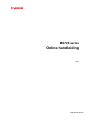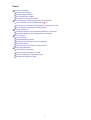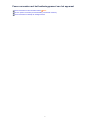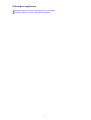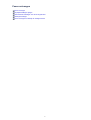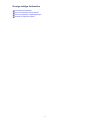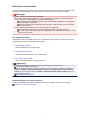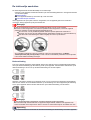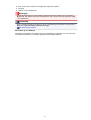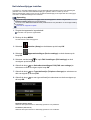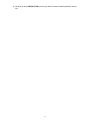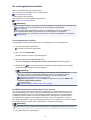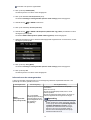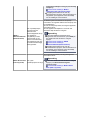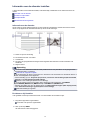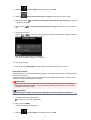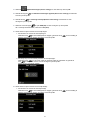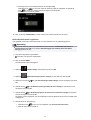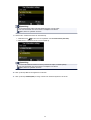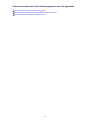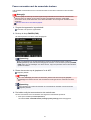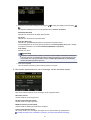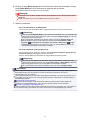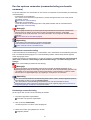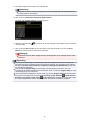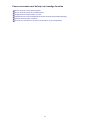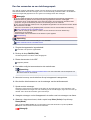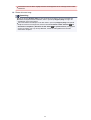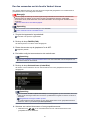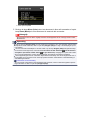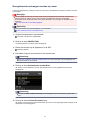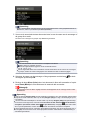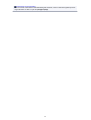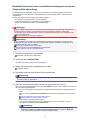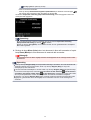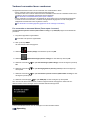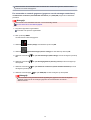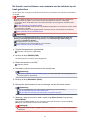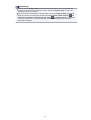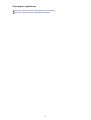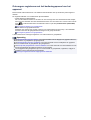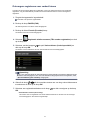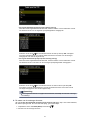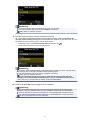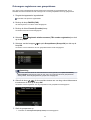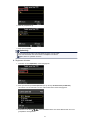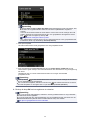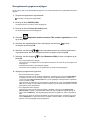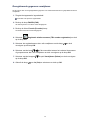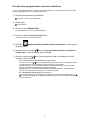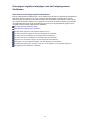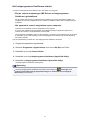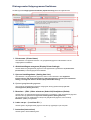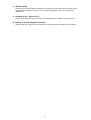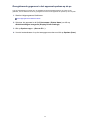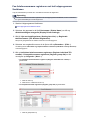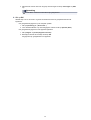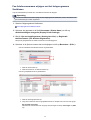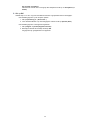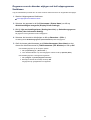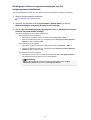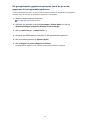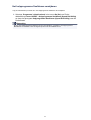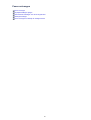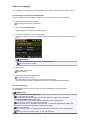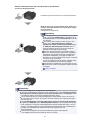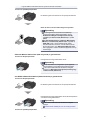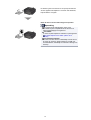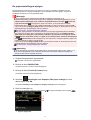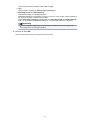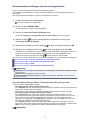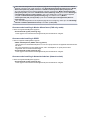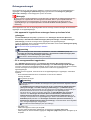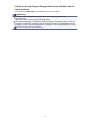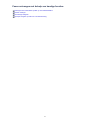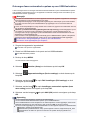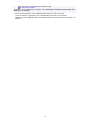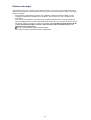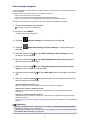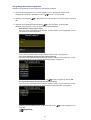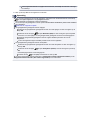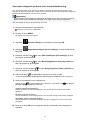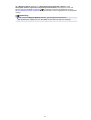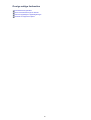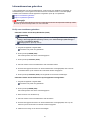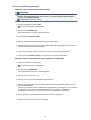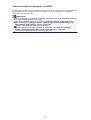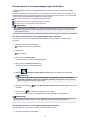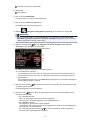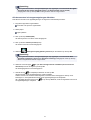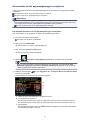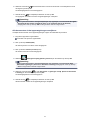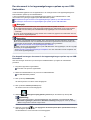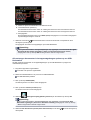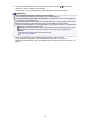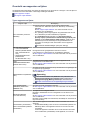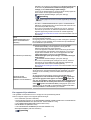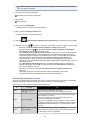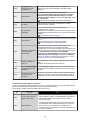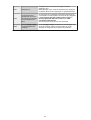MX720 series
Online handleiding
Faxen
Nederlands (Dutch)

Faxen
Het faxen voorbereiden
De telefoonlijn aansluiten
Het telefoonlijntype instellen
De ontvangstmodus instellen
Informatie over de afzender instellen
Faxen verzenden met het bedieningspaneel van het apparaat
Faxen verzenden met de numerieke toetsen Basis
Een fax opnieuw verzenden (nummerherhaling van bezette nummers)
Faxen verzenden met behulp van handige functies
Ontvangers registreren
Ontvangers registreren met het bedieningspaneel van het apparaat
Ontvangers registreren met het hulpprogramma Snelkiezen
Faxen ontvangen
Faxen ontvangen
De papierinstellingen wijzigen
Geavanceerde instellingen van de ontvangstmodus
Geheugenontvangst
Faxen ontvangen met behulp van handige functies
Overige nuttige faxfuncties
Informatieservices gebruiken
Faxen verzenden/ontvangen in de ECM
Document opgeslagen in apparaatgeheugen
Overzicht van rapporten en lijsten
2

Het faxen voorbereiden
Verbind het apparaat met de telefoonlijn en stel het apparaat in voordat u de faxfuncties gebruikt. Geef
vervolgens de basisinstellingen op, zoals informatie over de afzender, datum/tijd en zomertijd.
Belangrijk
Als de stroom onverwachts wordt onderbroken:
Als u er een stroomstoring is opgetreden of als u de stekker per ongeluk uit het stopcontact haalt,
worden de datum- en tijdinstellingen op het apparaat teruggezet.
De instellingen voor gebruikersgegevens, zoals verkort kiezen, groepskiezen en geweigerde
nummers, blijven wel behouden.
Alle faxen die in het apparaatgeheugen zijn opgeslagen, zoals niet-verzonden en ontvangen
faxen, gaan verloren.
Als de voeding wordt onderbroken, is het onderstaande van toepassing:
U kunt geen faxen verzenden of ontvangen, kopieën maken of originelen scannen.
Als u een telefoon hebt aangesloten, is het afhankelijk van de telefoonlijn of de telefoon of u de
telefoon kunt gebruiken.
Het apparaat instellen
Het apparaat moet zijn ingesteld op basis van uw telefoonlijn en het gebruik van de faxfunctie. Volg de
onderstaande procedure om het apparaat in te stellen.
1. De telefoonlijn aansluiten
Sluit het apparaat aan op uw telefoonlijn.
2. Het telefoonlijntype instellen
Stel het juiste type telefoonlijn voor uw telefoonlijn in.
3. De ontvangstmodus instellen
Stel de ontvangstbewerking (ontvangstmodus) in.
Opmerking
U kunt de faxinstellingen opgeven volgens de instructies op het LCD-scherm.
Handmatige instelling (Easy setup)
Als u de instellingen opgeeft volgens de instructies op het LCD-scherm, wordt de ontvangstmodus
ingesteld op Modus Telefoonprioriteit (TEL priority mode) of Modus Alleen faxen (FAX only
mode). Als u faxen wilt ontvangen met DRPD of Netwerkschakelaar (Network switch) moet u de
ontvangstmodus wijzigen.
De ontvangstmodus instellen
Basisinstellingen voor faxen opgeven
U kunt de basisinstellingen opgeven, zoals informatie over de afzender, datum/tijd en zomertijd.
Informatie over de afzender instellen
7

De telefoonlijn aansluiten
De verbindingsmethode verschilt afhankelijk van uw telefoonlijn.
• Wanneer u het apparaat rechtstreeks aansluit op de muuraansluiting/Wanneer u het apparaat aansluit
met de xDSL-splitter:
Basisverbinding
• Als u het apparaat aansluit op een andere lijn, zoals een xDSL:
Verschillende lijnen aansluiten
Als het apparaat niet op de juiste manier is aangesloten, kan het apparaat geen faxen verzenden/
ontvangen. Sluit het apparaat op de juiste manier aan.
Belangrijk
Sluit een faxapparaat en/of telefoon niet parallel aan (alleen voor de VS en Canada).
Als twee of meer faxapparaten en/of telefoons parallel worden aangesloten, kunnen de volgende
problemen optreden en werkt het apparaat mogelijk niet goed.
Als u de hoorn van de parallel aangesloten telefoon opneemt tijdens het verzenden of
ontvangen van een fax, kan het faxbeeld worden beschadigd of treedt een communicatiefout op.
Diensten zoals nummerweergave werken mogelijk niet correct op de telefoon.
Als u parallelle verbindingen niet kunt voorkomen, stelt u de ontvangstmodus in op Modus
Telefoonprioriteit (TEL priority mode) en weet u dat de bovenstaande problemen kunnen optreden.
U kunt faxen alleen handmatig ontvangen.
Basisverbinding
Zorg ervoor dat het apparaat is uitgeschakeld. Sluit het ene uiteinde van de meegeleverde telefoonkabel
aan op de telefoonaansluiting bij de markering 'LINE' op het apparaat. Sluit het andere uiteinde aan op de
telefoonaansluiting in de muur of op de telefoonaansluiting van de xDSL-splitter.
Wanneer u de telefoon aansluit op het apparaat, moet u ervoor zorgen dat het apparaat is uitgeschakeld.
Sluit het ene uiteinde van de modulaire kabel aan op de aansluiting voor extern apparaat bij de markering
'EXT.' op het apparaat. Sluit het andere uiteinde aan op de telefoonaansluiting van de telefoon.
Belangrijk
Zorg dat de telefoonlijn is aangesloten voordat het apparaat wordt ingeschakeld.
Als u de telefoonlijn aansluit wanneer het apparaat is ingeschakeld, schakelt u het apparaat uit en
haalt u de stekker uit het stopcontact. Wacht 1 minuut en sluit de telefoonlijn en de stekker weer aan.
Opmerking
Zie Achteraanzicht voor de locatie van de telefoonaansluiting en de aansluiting voor extern apparaat.
8

Verwijder het kapje van de telefoonaansluiting voordat u de telefoon of het antwoordapparaat
aansluit.
Voor gebruikers in het Verenigd Koninkrijk:
Als de stekker van het externe apparaat niet kan worden aangesloten op de aansluiting van het
apparaat, moet u een adapter van B.T. aanschaffen om het externe apparaat als volgt aan te sluiten:
Sluit de adapter van B.T. aan op de modulaire kabel waarmee het externe apparaat wordt
aangesloten. Sluit vervolgens de adapter van B.T. aan op de aansluiting voor extern apparaat.
Verschillende lijnen aansluiten
In dit gedeelte wordt besproken hoe verschillende lijnen moeten worden aangesloten.
Dit zijn slechts voorbeelden. Er kan niet worden gegarandeerd dat deze van toepassing zijn voor alle
aansluitingsomstandigheden. Raadpleeg voor meer informatie de instructiehandleiding die is geleverd bij
het netwerkapparaat (besturingsapparaten zoals een xDSL-modem (Digital Subscriber Line) of een
terminaladapter) dat u op dit apparaat aansluit.
Opmerking
xDSL is de generieke naam voor communicatietechnologieën met hoge snelheid via telefoonlijnen,
zoals ADSL/HDSL/SDSL/VDSL.
• Verbinding maken met een internettelefoon
A.
DSL (Digital Subscriber Line)
B.
xDSL-modem (het modem bevat mogelijk geen ingebouwde splitter)
C. Breedbandrouter die compatibel is met internettelefoon
D. Computer
E. Telefoon of antwoordapparaat
F.
WAN-poort (Wide Area Network)
G. LAN-poort (Local Area Network)
H. TEL-poort
I. LINE-poort
* De poortconfiguraties en namen kunnen variëren afhankelijk van het product.
Opmerking
Als u verbinding maakt met de xDSL-lijn, moet u hetzelfde lijntype selecteren als het type dat u
gebruikt in Type telefoonlijn (Telephone line type).
Het telefoonlijntype instellen
• Aansluiten op een xDSL-lijn
A.
ASL (Analog Subscriber Line)
9

B. xDSL-modem (het modem bevat mogelijk geen ingebouwde splitter)
C. Computer
D. Telefoon of antwoordapparaat
Belangrijk
Splits de telefoonlijn niet vóór de splitter (muurzijde) wanneer de splitter niet in het modem is
ingebouwd. Sluit splitters bovendien niet parallel aan. Als u dit doet, werkt het apparaat mogelijk
niet naar behoren.
Opmerking
Als u verbinding maakt met de xDSL-lijn, moet u hetzelfde lijntype selecteren als het type dat u
gebruikt in Type telefoonlijn (Telephone line type).
Het telefoonlijntype instellen
• Aansluiten op een ISDN-lijn
Raadpleeg de handleiding die is geleverd bij uw terminaladapter of inbelrouter voor meer informatie
over ISDN-aansluitingen en -instellingen (Integrated Service Digital Network).
10

Het telefoonlijntype instellen
Controleer of u het juiste telefoonlijntype voor uw telefoonlijn hebt ingesteld voordat u het apparaat gaat
gebruiken. Als u niet zeker weet welk telefoonlijntype u gebruikt, neemt u contact op met uw
telefoonmaatschappij. Neem contact op met uw telefoonmaatschappij of serviceprovider als u het lijntype
voor xDSL- of ISDN-aansluitingen wilt controleren.
Opmerking
Type telefoonlijn (Telephone line type) wordt niet weergegeven in landen of regio's waar
Pulskiezen (Rotary pulse) niet wordt ondersteund.
U kunt de LIJST GEBRUIKERSGEGEVENS (USER'S DATA LIST) afdrukken om de huidige instelling
te controleren.
Overzicht van rapporten en lijsten
1.
Zorg dat het apparaat is ingeschakeld.
Controleer of de printer is ingeschakeld
2.
Druk op de knop MENU.
Het menuscherm wordt weergegeven.
3. Selecteer Instellen (Setup) en druk daarna op de knop OK.
4. Selecteer Apparaatinstellingen (Device settings) en druk daarna op de
knop OK.
5.
Selecteer met de knop de optie FAX-instellingen (FAX settings) en druk
vervolgens op de knop OK.
6. Gebruik de knop om Gebruikersinstellingen FAX (FAX user settings) te
selecteren en druk vervolgens op de knop OK.
7. Gebruik de knop om Type telefoonlijn (Telephone line type) te selecteren en
druk vervolgens op de knop OK.
8. Gebruik de knop om een type telefoonlijn te selecteren en druk vervolgens op
de knop OK.
Pulskiezen (Rotary pulse)
Selecteer deze optie wanneer uw telefoonlijn geschikt is voor pulskiezen.
Toonkiezen (Touch tone)
Selecteer deze optie wanneer uw telefoonlijn geschikt is voor toonkiezen.
11

9. Druk op de knop FAXEN (FAX) om terug te keren naar het stand-byscherm van de
fax.
12

De ontvangstmodus instellen
Stel de ontvangstbewerking (ontvangstmodus) in.
Meer informatie over het instellen van de ontvangstmodus:
De ontvangstmodus instellen
U kunt de juiste modus selecteren.
Meer informatie over de te selecteren ontvangstmodus:
Informatie over de ontvangstmodus
Opmerking
De bedieningsprocedure voor ontvangst verschilt, afhankelijk van de geselecteerde ontvangstmodus.
Meer informatie over de ontvangstmethoden voor de verschillende ontvangstmodi:
Faxen ontvangen
Als u één telefoonlijn wilt gebruiken voor faxen en spraakoproepen, moet u een telefoon of
antwoordapparaat aansluiten op de aansluiting voor extern apparaat van dit apparaat.
Voor meer informatie over het aansluiten van de telefoon of het antwoordapparaat op het apparaat:
Basisverbinding
De ontvangstmodus instellen
In dit gedeelte wordt de procedure beschreven voor het selecteren van de ontvangstmodus.
1.
Zorg dat het apparaat is ingeschakeld.
Controleer of de printer is ingeschakeld
2. Druk op de knop FAXEN (FAX).
Het stand-byscherm voor faxen wordt weergegeven.
3. Druk op de middelste Functie (Function)-knop.
Het scherm Instellingen ontvangstmodus (Receive mode settings) wordt weergegeven.
4. Gebruik de knop om de ontvangstmodus te selecteren en druk vervolgens op de knop OK.
Het stand-byscherm voor faxen wordt weergegeven.
Opmerking
Als u op de rechterknop Functie (Function) drukt wanneer er een ontvangstmodus is
geselecteerd, kunt u de geavanceerde instellingen van elke ontvangstmodus opgeven.
Voor meer informatie over de geavanceerde instellingen van de ontvangstmodus:
Geavanceerde instellingen van de ontvangstmodus
Als DRPD is geselecteerd, kunt u het faxbelpatroon selecteren in het scherm DRPD: FAX-
belpatroon (DRPD: FAX ring pattern).
Voor meer informatie:
De DRPD-belpatronen instellen (alleen VS en Canada)
De DRPD-belpatronen instellen (alleen VS en Canada)
Als u zich hebt geabonneerd op een DRPD-service (Distinctive Ring Pattern Detection) die door uw
telefoonmaatschappij wordt geleverd, wijst deze maatschappij twee of meer telefoonnummers met
verschillende belpatronen toe aan uw afzonderlijke telefoonlijn. Hierdoor kunt u met één telefoonlijn
verschillende nummers hebben voor faxen en spraakoproepen. Het belpatroon wordt automatisch
gecontroleerd in het apparaat. Als het belpatroon een fax is, wordt de fax automatisch ontvangen.
Als u DRPD wilt gebruiken, volgt u de onderstaande procedure om een belpatroon voor faxen in te stellen
dat overeenkomt met het patroon dat is toegewezen door uw telefoonmaatschappij.
Opmerking
Neem contact op met uw lokale telefoonmaatschappij voor uitgebreide informatie over deze service.
1.
Zorg dat het apparaat is ingeschakeld.
13

Controleer of de printer is ingeschakeld
2.
Druk op de knop FAXEN (FAX).
Het stand-byscherm voor faxen wordt weergegeven.
3. Druk op de middelste Functie (Function)-knop.
Het scherm Instellingen ontvangstmodus (Receive mode settings) wordt weergegeven.
4. Gebruik de knop om DRPD te selecteren.
5. Druk op de rechterknop Functie (Function).
6.
Gebruik de knop om DRPD: FAX-belpatroon (DRPD: FAX ring pattern) te selecteren en druk
vervolgens op de knop OK.
Het scherm DRPD: FAX-belpatroon (DRPD: FAX ring pattern) wordt weergegeven.
7.
Selecteer het belpatroon dat uw telefoonmaatschappij heeft toegewezen aan uw faxnummer, en druk
vervolgens op de knop OK.
8. Druk op de knop Terug (Back).
Het scherm Instellingen ontvangstmodus (Receive mode settings) wordt weergegeven.
9. Druk op de knop OK.
Het stand-byscherm voor faxen wordt weergegeven.
Informatie over de ontvangstmodus
U kunt een geschikte ontvangstmodus voor uw faxomgeving selecteren: bijvoorbeeld wanneer u een
speciale lijn voor faxen gebruikt, enzovoort.
Ontvangstmodus Uw faxomgeving Ontvangstbewerking
Modus
Telefoonprioriteit
(TEL priority mode)
Als u voornamelijk
spraakoproepen ontvangt
(met een telefoon of een
antwoordapparaat dat op
het apparaat is
aangesloten):
De telefoon gaat over wanneer er een oproep
binnenkomt.
Neem de hoorn op.
Als het een spraakoproep betreft, kunt u via de
telefoon spreken.
Als het een faxoproep betreft, hangt u de hoorn op
nadat het apparaat de fax begint te ontvangen.
Opmerking
Het apparaat kan faxen automatisch ontvangen
zonder dat de hoorn wordt opgenomen wanneer
er een oproep binnenkomt (Handmatig/automat.
schakelen (Manual/auto switch)). En het
apparaat kan automatisch faxen ontvangen
wanneer u de hoorn van de haak neemt of
wanneer een antwoordapparaat een oproep
beantwoordt die een fax is
14

(Gebruiksvriendelijke ontvangst (User-friendly
reception)).
Geavanceerde instelling in Modus
Telefoonprioriteit (TEL priority mode)
Mogelijk gaat de telefoon niet over bij
binnenkomende oproepen, zelfs als de telefoon is
aangesloten op het apparaat. Dit is afhankelijk
van de instellingen van de telefoon.
DRPD of
Netwerkschakelaar
(Network switch)
Als u spraakoproepen
ontvangt (met een
telefoon of een
antwoordapparaat dat op
het apparaat is
aangesloten) en bent
geabonneerd op een
service voor herkenning
van belpatronen die door
uw telefoonmaatschappij
wordt geleverd:
De telefoon gaat over wanneer er een oproep
binnenkomt. Het apparaat herkent een faxoproep aan
het faxbelpatroon.
Als het een faxoproep betreft, ontvangt het apparaat
automatisch de fax.
Als het apparaat het belpatroon voor faxen niet
detecteert, blijft de telefoon overgaan.
Opmerking
U kunt het belpatroon selecteren dat is
toegewezen aan het faxnummer (voor DRPD) en
het aantal keren dat de telefoon overgaat
wijzigen.
Geavanceerde instelling in DRPD
Geavanceerde instelling in
Netwerkschakelaar (Network switch)
Mogelijk gaat de telefoon niet over bij
binnenkomende oproepen, zelfs als de telefoon is
aangesloten op het apparaat. Dit is afhankelijk
van de instellingen van de telefoon.
Modus Alleen faxen
(FAX only mode)
Als u geen
spraakoproepen ontvangt:
Als er een fax binnenkomt, ontvangt het apparaat
automatisch de fax.
Opmerking
U kunt het aantal keren dat de telefoon overgaat
wijzigen (voor Binnenkomend signaal
(Incoming ring)).
Geavanceerde instelling in Modus Alleen
faxen (FAX only mode)
15

Informatie over de afzender instellen
U kunt informatie over de afzender instellen, zoals datum/tijd, toestelnaam en fax-/telefoonnummer van
toestel.
Informatie over de afzender
De datum en tijd instellen
Zomertijd instellen
Gebruikersinformatie registreren
Informatie over de afzender
Als de naam en het fax-/telefoonnummer van het toestel zijn geregistreerd, worden deze samen met de
datum en tijd afgedrukt als afzenderinformatie op de fax van de ontvanger.
A. Datum en tijd van verzending
B. Fax-/telefoonnummer van toestel
C. Toestelnaam
D. De naam van geregistreerde ontvangers wordt afgedrukt wanneer faxen worden verzonden met
snelkiezen.
E. Paginanummer
Opmerking
U kunt de LIJST GEBRUIKERSGEGEVENS (USER'S DATA LIST) afdrukken om de geregistreerde
afzenderinformatie te controleren.
Overzicht van rapporten en lijsten
Bij het verzenden van faxen in zwart-wit kunt u selecteren of de informatie over de afzender binnen of
buiten het beeldgebied wordt afgedrukt.
Geef de instelling op voor TTI-positie (TTI position) in Geavanc. FAX-instellingen (Advanced FAX
settings) onder FAX-instellingen (FAX settings).
Geavanc. FAX-instellingen (Advanced FAX settings)
U kunt de indeling van de af te drukken datum selecteren uit drie indelingen: JJJJ/MM/DD
(YYYY/MM/DD), MM/DD/JJJJ (MM/DD/YYYY) en DD/MM/JJJJ (DD/MM/YYYY).
Selecteer de indeling van de af te drukken datum op Indeling datumweergave (Date display format)
onder Gebruikersinstellingen apparaat (Device user settings).
Gebruikersinstellingen apparaat
De datum en tijd instellen
In dit gedeelte wordt de procedure beschreven voor het instellen van de datum en tijd.
1.
Zorg dat het apparaat is ingeschakeld.
Controleer of de printer is ingeschakeld
2.
Druk op de knop MENU.
Het menuscherm wordt weergegeven.
16

3.
Selecteer Instellen (Setup) en druk daarna op de knop OK.
4.
Selecteer Apparaatinstellingen (Device settings) en druk daarna op de knop OK.
5. Gebruik de knoppen om Gebruikersinstellingen apparaat (Device user settings) te selecteren
en druk op de knop OK.
6.
Gebruik de knop om Instelling datum/tijd (Date/time setting) te selecteren en druk op de knop
OK.
7.
Stel de datum en tijd in.
Gebruik de knop om de cursor onder de gewenste positie te verplaatsen en gebruik vervolgens
de knop om de datum en tijd in te voeren.
Voer de datum en tijd in een 24-uursnotatie in.
Voer alleen de laatste twee cijfers van het jaar in.
8. Druk op de knop OK.
9. Druk op de knop FAXEN (FAX) om terug te keren naar het stand-byscherm van de fax.
Zomertijd instellen
In bepaalde landen wordt het zomertijdsysteem gebruikt. In dit systeem wordt de klok in bepaalde perioden
van het jaar vooruitgezet.
U kunt dit apparaat zo instellen dat de tijd automatisch wordt gewijzigd. Hiervoor moet u de datum en tijd
registreren waarop de zomertijd begint en eindigt.
Belangrijk
De recentste informatie voor alle landen en regio's wordt niet standaard toegepast voor Instelling
zomertijd (Summer time setting). U moet de standaardinstelling aanpassen aan de meest recente
informatie voor uw land of regio.
Opmerking
Deze instelling is mogelijk niet beschikbaar, afhankelijk van het land of de regio van aankoop.
1.
Zorg dat het apparaat is ingeschakeld.
Controleer of de printer is ingeschakeld
2.
Druk op de knop MENU.
Het menuscherm wordt weergegeven.
3.
Selecteer Instellen (Setup) en druk daarna op de knop OK.
17

4.
Selecteer Apparaatinstellingen (Device settings) en druk daarna op de knop OK.
5.
Gebruik de knoppen om Gebruikersinstellingen apparaat (Device user settings) te selecteren
en druk op de knop OK.
6. Gebruik de knop om Instelling zomertijd (Summer time setting) te selecteren en druk
vervolgens op de knop OK.
7.
Selecteer met de knoppen de optie AAN (ON) en druk vervolgens op de knop OK.
Als u zomertijd wilt uitschakelen, selecteert u UIT (OFF).
8.
Stel de datum en tijd in wanneer de zomertijd begint.
1.
Stel de datum in wanneer de zomertijd begint.
Gebruik de knop
om het instellingsitem te wijzigen, gebruik de knop om de instelling te
wijzigen en bevestig de selectie vervolgens met de knop OK.
2. Stel de tijd in (in 24-uursnotatie) wanneer de zomertijd begint.
Gebruik de knop om de cursor onder de gewenste positie te verplaatsen en gebruik de
knop om de tijd in te voeren en druk vervolgens op de knop OK.
Plaats een nul voor enkele getallen.
9.
Stel de datum en tijd in wanneer de zomertijd eindigt.
1.
Stel de datum in wanneer de zomertijd eindigt.
Gebruik de knop om het instellingsitem te wijzigen, gebruik de knop om de instelling te
wijzigen en bevestig de selectie vervolgens met de knop OK.
18

2. Stel de tijd in (in 24-uursnotatie) wanneer de zomertijd eindigt.
Gebruik de knop om de cursor onder de gewenste positie te verplaatsen en gebruik de
knop om de tijd in te voeren en druk vervolgens op de knop OK.
Plaats een nul voor enkele getallen.
10.
Druk op de knop FAXEN (FAX) om terug te keren naar het stand-byscherm van de fax.
Gebruikersinformatie registreren
In dit gedeelte wordt de procedure beschreven voor het registreren van de gebruikersgegevens.
Opmerking
Zorg ervoor dat u uw naam en uw fax-/telefoonnummer invoert in Toestelnaam (Unit name) en
Toestelnummer (Unit TEL) in het scherm Gebruikersgegevens instellen (User information
settings) (alleen in de VS).
1. Zorg dat het apparaat is ingeschakeld.
Controleer of de printer is ingeschakeld
2. Druk op de knop MENU.
Het menuscherm wordt weergegeven.
3. Selecteer Instellen (Setup) en druk daarna op de knop OK.
4. Selecteer Apparaatinstellingen (Device settings) en druk daarna op de knop OK.
5.
Selecteer met de knop de optie FAX-instellingen (FAX settings) en druk vervolgens op de knop
OK.
6.
Gebruik de knop om Gebruikersinstellingen FAX (FAX user settings) te selecteren en druk
vervolgens op de knop OK.
7.
Gebruik de knop om Gebruikersgegevens instellen (User information settings) te selecteren
en druk vervolgens op de knop OK.
Het scherm voor het registreren van de toestelnaam en het fax-/telefoonnummer van het toestel wordt
weergegeven.
8.
Geef de naam van het toestel op.
1.
Gebruik de knop om de cursor te verplaatsen naar Toestelnaam (Unit name).
2.
Geef de naam van het toestel op.
19

Opmerking
U kunt maximaal 24 tekens inclusief spaties opgeven voor de naam.
Voor meer informatie over het invoeren of verwijderen van tekens:
Cijfers, letters en symbolen invoeren
9.
Geef het fax- of telefoonnummer van het toestel op.
1.
Gebruik de knop om de cursor te verplaatsen naar Toestelnummer (Unit TEL).
2.
Geef het fax- of telefoonnummer van het toestel op.
Opmerking
U kunt het fax-/telefoonnummer invoeren (maximaal 20 cijfers, inclusief spaties).
Voor meer informatie over het invoeren of verwijderen van tekens:
Cijfers, letters en symbolen invoeren
10. Druk op de knop OK om het registreren te voltooien.
11. Druk op de knop FAXEN (FAX) om terug te keren naar het stand-byscherm van de fax.
20

Faxen verzenden met de numerieke toetsen
In dit gedeelte wordt beschreven hoe u faxnummers kiest en faxen direct verzendt met de numerieke
toetsen.
Belangrijk
Het is mogelijk dat faxen bij een onbeoogde ontvanger terechtkomen doordat het verkeerde fax-/
telefoonnummer is gekozen of het nummer onjuist is geregistreerd. Wanneer u belangrijke
documenten stuurt, wordt aanbevolen ze te verzenden nadat u de ontvanger aan de telefoon hebt
gesproken.
Een fax verzenden na een telefoongesprek
1.
Zorg dat het apparaat is ingeschakeld.
Controleer of de printer is ingeschakeld
2.
Druk op de knop FAXEN (FAX).
Het stand-byscherm voor faxen wordt weergegeven.
Opmerking
Als u het apparaat nog niet hebt ingesteld om faxen te verzenden/ontvangen, wordt een
instellingsbericht op het LCD-scherm weergegeven wanneer u voor het eerst op de knop FAXEN
(FAX) drukt. Als u de instellingen voor faxen uitvoert, volgt u de procedure conform de instructies
op het LCD-scherm.
3. Plaats documenten op de glasplaat of in de ADF.
Originelen plaatsen
Belangrijk
Als u een dubbelzijdig document wilt verzenden, plaatst u het document op de glasplaat.
Dubbelzijdige documenten kunnen niet automatisch worden gescand en verzonden vanuit de
ADF.
Opmerking
Meer informatie over soorten documenten en voorwaarden en het laden van het document:
Originelen plaatsen
4.
Pas indien nodig het scancontrast en de resolutie aan.
Pas het scancontrast en de scanresolutie aan volgens de onderstaande procedure.
1.
Druk op de rechterknop Functie (Function).
Het scherm Instel. TX-beeldkwaliteit (TX image quality settings) wordt weergegeven.
22

2.
Selecteer de gewenste instelling met de knoppen en wijzig de instelling met de knoppen
.
De volgende instellingen kunnen worden geselecteerd in Scanres. (ScanRes.).
Standaard (Standard)
Geschikt voor documenten die alleen tekst bevatten.
Fijn (Fine)
Geschikt voor documenten met kleine letters.
Extra fijn (Extra fine)
Geschikt voor gedetailleerde illustraties en documenten met kleine letters.
Als het faxapparaat van de ontvanger niet geschikt is voor Extra fijn (Extra fine) (300 x 300 dpi),
wordt de fax verzonden in de resolutie Standaard (Standard) of Fijn (Fine).
Foto (Photo)
Geschikt voor foto's.
Opmerking
Wanneer u een kleurenfax verzendt, worden documenten altijd met dezelfde resolutie (200
x 200 dpi) gescand. De afbeeldingskwaliteit (compressieverhouding) wordt bepaald door de
scanresolutie die u hebt geselecteerd, behalve dat Extra fijn (Extra fine) en Foto (Photo)
dezelfde afbeeldingskwaliteit opleveren.
3.
Druk op de knop OK.
Het LCD-scherm keert terug naar het stand-byscherm voor faxen.
5. Kies het fax-/telefoonnummer van de ontvanger met de numerieke toetsen.
Kies het fax-/telefoonnummer van de ontvanger met de volgende toetsen.
Numerieke toetsen:
Hiermee wordt het nummer ingevoerd.
Rechter Functie (Function)-knop:
Hiermee wordt een spatie ingevoerd.
Middelste Functie (Function)knop:
Hiermee wordt het laatst ingevoerde teken verwijderd.
Linker Functie (Function)knop:
Als u hierop drukt, kunt u ontvangers toevoegen die voor verkort kiezen zijn geregistreerd.
Hetzelfde document naar verschillende ontvangers verzenden (Sequentiële uitzending)
23

6. Druk op de knop Kleur (Color) als u het document in kleur wilt verzenden of op de
knop Zwart (Black) als u het document in zwart-wit wilt verzenden.
Het apparaat begint met het scannen van het document.
Belangrijk
Verzenden in kleur is alleen mogelijk wanneer het faxapparaat van de ontvanger faxen in kleur
ondersteunt.
Wacht met openen van de documentklep tot het scannen is voltooid.
7.
Start het verzenden.
•
Als u het document in de ADF plaatst:
Het document wordt automatisch door het apparaat gescand en de fax wordt verzonden.
Opmerking
Druk op de knop Stoppen (Stop) om het verzenden te annuleren. Als u het verzenden wilt
annuleren terwijl de fax wordt verzonden, drukt u op de knop Stoppen (Stop) en volgt u de
aanwijzingen op het LCD-scherm.
Als er documenten achterblijven in de ADF nadat u op de knop Stoppen (Stop) hebt
gedrukt terwijl het scannen wordt uitgevoerd, wordt het bericht Document in ADF.
Selecteer om document te verwijderen. (Document in ADF. Select to eject
document.) weergegeven op het LCD-scherm. Als u op de knop OK drukt, worden de
achtergebleven documenten automatisch verwijderd.
•
Als u het document op de glasplaat legt:
Na het scannen van elk document, wordt het scherm Documenten plaatsen (plaat) (Placing
documents (platen)) weergegeven op het LCD-scherm.
Druk op de knop OK om het verzenden van het gescande document te starten.
Opmerking
Als u twee of meer pagina's wilt verzenden, volgt u de instructies in het bericht om de
volgende pagina te laden en drukt u op de knop Kleur (Color) of Zwart (Black). Nadat alle
pagina's zijn gescand, drukt u op de knop OK om het verzenden te starten.
Als u het verzenden van de fax wilt annuleren, drukt u op de knop Stoppen (Stop).
Opmerking
Als uw apparaat is aangesloten op een PBX-systeem (Private Branch Exchange), raadpleegt u de
bedieningsinstructies van dat systeem voor meer informatie over het kiezen van het fax-/
telefoonnummer van de ontvanger.
Als het apparaat geen fax kon verzenden, bijvoorbeeld omdat de lijn van de ontvanger bezet was, is
het mogelijk om het nummer na een vaste tijd opnieuw te bellen. Automatische nummerherhaling is
standaard ingeschakeld.
Automatische nummerherhaling
Niet-verzonden documenten, zoals documenten waarvoor opnieuw moet worden gebeld, zijn
opgeslagen in het apparaatgeheugen. Als er een fout optreedt, worden ze niet verzonden.
Document opgeslagen in apparaatgeheugen
Haal de stekker niet uit het stopcontact voordat alle documenten zijn verzonden. Als u de stekker uit
het stopcontact haalt, gaan alle niet-verzonden documenten in het apparaatgeheugen verloren.
24

Een fax opnieuw verzenden (nummerherhaling van bezette
nummers)
Er zijn twee methoden voor het herhalen van een nummer: Automatische nummerherhaling en Handmatige
nummerherhaling.
•
Automatische nummerherhaling
Als u een document verzendt en de lijn bezet is, probeert het apparaat het na een vaste periode
automatisch opnieuw.
Automatische nummerherhaling
• Handmatige nummerherhaling
U kunt de nummers van de ontvangers die u hebt gebeld, herhalen met de numerieke toetsen.
Handmatige nummerherhaling
Belangrijk
Het is mogelijk dat faxen bij een onbeoogde ontvanger terechtkomen doordat het verkeerde fax-/
telefoonnummer is gekozen of het nummer onjuist is geregistreerd. Wanneer u belangrijke
documenten stuurt, wordt aanbevolen ze te verzenden nadat u de ontvanger aan de telefoon hebt
gesproken.
Een fax verzenden na een telefoongesprek
Opmerking
Automatische nummerherhaling is standaard ingeschakeld.
Meer informatie over de basishandelingen voor verzenden:
Faxen verzenden met de numerieke toetsen
Automatische nummerherhaling
U kunt automatische nummerherhaling in- of uitschakelen. Als u automatische nummerherhaling selecteert,
kunt u het maximale aantal pogingen voor nummerherhaling instellen, evenals de tijd dat het apparaat
tussen de pogingen wacht.
Schakel automatische nummerherhaling in en geef de instellingen op bij Automatische nummerherhaling
(Auto redial) in Geavanc. FAX-instellingen (Advanced FAX settings) onder FAX-instellingen (FAX
settings).
Geavanc. FAX-instellingen (Advanced FAX settings)
Belangrijk
Tijdens automatisch nummerherhaling wordt de niet-verzonden fax tijdelijk opgeslagen in het
apparaatgeheugen totdat de verzending van de fax is voltooid. Als er een stroomstoring optreedt of als
u de stekker uit het stopcontact haalt voordat de automatische nummerherhaling is voltooid, worden
alle faxen die in het apparaatgeheugen zijn opgeslagen, verwijderd en niet verzonden.
Opmerking
Als u de functie Automatische nummerherhaling wilt annuleren, wacht u totdat het apparaat opnieuw
begint te kiezen en drukt u op de knop Stoppen (Stop).
Als u automatische nummerherhaling wilt annuleren, kunt u de niet-verzonden fax uit het
apparaatgeheugen wissen wanneer het apparaat wacht op de volgende poging. Zie Documenten uit
het apparaatgeheugen verwijderen voor meer informatie.
Handmatige nummerherhaling
Ga als volgt te werk om een nummer handmatig te herhalen.
1.
Zorg dat het apparaat is ingeschakeld.
Controleer of de printer is ingeschakeld
2.
Druk op de knop FAXEN (FAX).
Het stand-byscherm voor faxen wordt weergegeven.
3.
Plaats documenten op de glasplaat of in de ADF.
Originelen plaatsen
25

4. Pas indien nodig het scancontrast en de resolutie aan.
Opmerking
Zie Faxen verzenden met de numerieke toetsen voor meer informatie over het aanpassen van
het scancontrast en de resolutie.
5. Druk op de knop Nummerherhaling/Pauze (Redial/Pause).
Het scherm Nr. herhalen (Redial) wordt weergegeven.
6. Selecteer met de knoppen het nummer van de ontvanger dat u wilt herhalen en druk vervolgens
op de knop OK.
7. Druk op de knop Kleur (Color) als u het document in kleur wilt verzenden of op de knop Zwart
(Black) als u het document in zwart-wit wilt verzenden.
Belangrijk
Verzenden in kleur is alleen mogelijk wanneer het faxapparaat van de ontvanger faxen in kleur
ondersteunt.
Opmerking
Voor de functie Handmatige nummerherhaling onthoudt het apparaat maximaal 10 nummers van
ontvangers die met de numerieke toetsen zijn ingevoerd. Nummers van ontvangers die zijn gekozen
met de knop Verkort kiezen (Coded Dial) of Nummerherhaling/Pauze (Redial/Pause) worden niet
door het apparaat onthouden.
Druk op de knop Stoppen (Stop) om handmatige nummerherhaling te annuleren. Als u het
verzenden wilt annuleren terwijl de fax wordt verzonden, drukt u op de knop Stoppen (Stop) en volgt
u de aanwijzingen op het LCD-scherm.
Als er documenten achterblijven in de ADF nadat u op de knop Stoppen (Stop) hebt gedrukt terwijl
het scannen wordt uitgevoerd, wordt het bericht Document in ADF. Selecteer om document te
verwijderen. (Document in ADF. Select to eject document.) weergegeven op het LCD-scherm.
Als u op de knop OK drukt, worden de achtergebleven documenten automatisch verwijderd.
26

Faxen verzenden met behulp van handige functies
Een fax verzenden na een telefoongesprek
Een fax verzenden met de functie Verkort kiezen
Geregistreerde ontvangers zoeken op naam
Hetzelfde document naar verschillende ontvangers verzenden (Sequentiële uitzending)
Verkeerd verzonden faxen voorkomen
De functie voor het kiezen van nummers met de telefoon op de haak gebruiken
27

Een fax verzenden na een telefoongesprek
Als u met de ontvanger wilt spreken voordat u een fax verzendt, of als de ontvanger geen faxapparaat
heeft dat automatisch faxen kan ontvangen, kunt u een fax handmatig verzenden nadat u via de telefoon
met de ontvanger hebt gesproken om na te gaan of de ontvanger faxen kan ontvangen.
Belangrijk
Het is mogelijk dat faxen bij een onbeoogde ontvanger terechtkomen doordat het verkeerde fax-/
telefoonnummer is gekozen of het nummer onjuist is geregistreerd. Wanneer u belangrijke
documenten stuurt, wordt aanbevolen ze te verzenden nadat u de ontvanger aan de telefoon hebt
gesproken. Volg de onderstaande procedure om handmatig een fax te verzenden.
Als u een fax handmatig verzendt, kunt u de glasplaat niet gebruiken om documenten te laden. Plaats
de documenten in de ADF.
Wanneer u documenten op de glasplaat plaatst, verzendt u een fax met automatische verzending.
Faxen verzenden met de numerieke toetsen
Als u met de ontvanger wilt spreken voordat u een fax verzendt, moet er een telefoon zijn
aangesloten op het apparaat.
Meer informatie over het aansluiten van de telefoon op het apparaat:
Basisverbinding
Opmerking
Meer informatie over de basishandelingen voor verzenden:
Faxen verzenden met de numerieke toetsen
1. Zorg dat het apparaat is ingeschakeld.
Controleer of de printer is ingeschakeld
2. Druk op de knop FAXEN (FAX).
Het stand-byscherm voor faxen wordt weergegeven.
3. Plaats documenten in de ADF.
Originelen plaatsen
4. Pas indien nodig het scancontrast en de resolutie aan.
Opmerking
Zie Faxen verzenden met de numerieke toetsen voor meer informatie over het aanpassen van
het scancontrast en de resolutie.
5.
Neem de hoorn op van de telefoon die op het apparaat is aangesloten.
6.
Kies het fax-/telefoonnummer van de ontvanger met het telefoontoestel.
7.
Spreek met de ontvanger.
Wanneer u hoge tonen hoort in plaats van de stem van de ontvanger, kunt u niet controleren of de
ontvanger faxen kan ontvangen. Als u de verzending van de fax wilt stoppen, legt u de hoorn weer op
de haak. Als u de fax wilt verzenden, gaat u naar stap 9.
8.
Vraag de ontvanger om het faxapparaat in te stellen voor het ontvangen van faxen.
9.
Wanneer u hoge tonen hoort, drukt u op de knop Kleur (Color) of op de knop
Zwart (Black).
Druk op de knop Kleur (Color) als u het document in kleur wilt verzenden of op de knop Zwart
(Black) als u het document in zwart-wit wilt verzenden.
Belangrijk
28

Verzenden in kleur is alleen mogelijk wanneer het faxapparaat van de ontvanger faxen in kleur
ondersteunt.
10. Plaats de hoorn terug.
Opmerking
Druk op de knop Stoppen (Stop) om het verzenden te annuleren. Als u het verzenden wilt
annuleren terwijl de fax wordt verzonden, drukt u op de knop Stoppen (Stop) en volgt u de
aanwijzingen op het LCD-scherm.
Als er documenten achterblijven in de ADF nadat u op de knop Stoppen (Stop) hebt gedrukt
terwijl het scannen wordt uitgevoerd, wordt het bericht Document in ADF. Selecteer om
document te verwijderen. (Document in ADF. Select to eject document.) weergegeven
op het LCD-scherm. Als u op de knop OK drukt, worden de achtergebleven documenten
automatisch verwijderd.
29

Een fax verzenden met de functie Verkort kiezen
Als u het fax-/telefoonnummer en de naam van de ontvanger hebt geregistreerd voor verkort kiezen of
groepskiezen, kunt u eenvoudig faxen verzenden.
Belangrijk
Het is mogelijk dat faxen bij een onbeoogde ontvanger terechtkomen doordat het verkeerde fax-/
telefoonnummer is gekozen of het nummer onjuist is geregistreerd. Wanneer u belangrijke
documenten stuurt, wordt aanbevolen ze te verzenden nadat u de ontvanger aan de telefoon hebt
gesproken.
Een fax verzenden na een telefoongesprek
Opmerking
Meer informatie over de basishandelingen voor verzenden:
Faxen verzenden met de numerieke toetsen
1.
Zorg dat het apparaat is ingeschakeld.
Controleer of de printer is ingeschakeld
2.
Druk op de knop FAXEN (FAX).
Het stand-byscherm voor faxen wordt weergegeven.
3.
Plaats documenten op de glasplaat of in de ADF.
Originelen plaatsen
4.
Pas indien nodig het scancontrast en de resolutie aan.
Opmerking
Zie Faxen verzenden met de numerieke toetsen voor meer informatie over het aanpassen van
het scancontrast en de resolutie.
5.
Druk op de knop Verkort kiezen (Coded Dial).
Het scherm voor het selecteren van een verkort kiesnummer of een groepskiesnummer wordt
weergegeven.
Opmerking
Wanneer Voer 1e letter in (Enter first letter) wordt weergegeven op het LCD-scherm, kunt u de
naam van de ontvanger zoeken door de namen op alfabetische volgorde te sorteren en de fax te
verzenden.
Geregistreerde ontvangers zoeken op naam
Als u wilt terugkeren naar het scherm om een verkort kiesnummer of een groepskiesnummer te
selecteren, drukt u op de linkerknop Functie (Function).
6.
Selecteer een verkort kiesnummer of een groepskiesnummer.
1.
Gebruik de knop of de numerieke toetsen om een verkort kiesnummer of een
groepskiesnummer te selecteren.
30

2.
Druk op de knop OK.
7.
Druk op de knop Kleur (Color) als u het document in kleur wilt verzenden of op de
knop Zwart (Black) als u het document in zwart-wit wilt verzenden.
Belangrijk
Verzenden in kleur is alleen mogelijk wanneer het faxapparaat van de ontvanger faxen in kleur
ondersteunt.
Opmerking
Druk op de knop Stoppen (Stop) om het verzenden te annuleren. Als u het verzenden wilt annuleren
terwijl de fax wordt verzonden, drukt u op de knop Stoppen (Stop) en volgt u de aanwijzingen op het
LCD-scherm.
Als er documenten achterblijven in de ADF nadat u op de knop Stoppen (Stop) hebt gedrukt terwijl
het scannen wordt uitgevoerd, wordt het bericht Document in ADF. Selecteer om document te
verwijderen. (Document in ADF. Select to eject document.) weergegeven op het LCD-scherm.
Als u op de knop OK drukt, worden de achtergebleven documenten automatisch verwijderd.
Als het apparaat geen fax kon verzenden, bijvoorbeeld omdat de lijn van de ontvanger bezet was, is
het mogelijk om het nummer na een vaste tijd opnieuw te bellen. Automatische nummerherhaling is
standaard ingeschakeld.
Automatische nummerherhaling
Als u de functie Automatische nummerherhaling wilt annuleren, wacht u totdat het apparaat opnieuw
begint te kiezen en drukt u op de knop Stoppen (Stop).
31

Geregistreerde ontvangers zoeken op naam
U kunt een geregistreerde ontvanger zoeken door de namen op alfabetische volgorde te sorteren en de fax
te verzenden.
Belangrijk
Het is mogelijk dat faxen bij een onbeoogde ontvanger terechtkomen doordat het verkeerde fax-/
telefoonnummer is gekozen of het nummer onjuist is geregistreerd. Wanneer u belangrijke
documenten stuurt, wordt aanbevolen ze te verzenden nadat u de ontvanger aan de telefoon hebt
gesproken.
Een fax verzenden na een telefoongesprek
Opmerking
Meer informatie over de basishandelingen voor verzenden:
Faxen verzenden met de numerieke toetsen
1.
Zorg dat het apparaat is ingeschakeld.
Controleer of de printer is ingeschakeld
2.
Druk op de knop FAXEN (FAX).
Het stand-byscherm voor faxen wordt weergegeven.
3.
Plaats documenten op de glasplaat of in de ADF.
Originelen plaatsen
4.
Pas indien nodig het scancontrast en de resolutie aan.
Opmerking
Zie Faxen verzenden met de numerieke toetsen voor meer informatie over het aanpassen van
het scancontrast en de resolutie.
5.
Druk op de knop Verkort kiezen (Coded Dial).
Het scherm voor het selecteren van een verkort kiesnummer of een groepskiesnummer wordt
weergegeven.
Opmerking
Als Voer 1e letter in (Enter first letter) wordt weergegeven op het LCD-scherm, gaat u naar
stap 7.
6.
Druk op de linker Functie (Function)-knop.
Het scherm voor het invoeren van de eerste letter van de naam van de geregistreerde ontvanger of de
groepsnaam wordt weergegeven.
32

Opmerking
Als u wilt terugkeren naar het scherm om een verkort kiesnummer of een groepskiesnummer te
selecteren, drukt u op de linkerknop Functie (Function).
7.
Voer met de numerieke toetsen de eerste letter in van de naam van de ontvanger of
de groep die u zoekt.
De namen van ontvangers en groepen zijn alfabetisch gesorteerd.
Opmerking
Voor meer informatie over het invoeren of verwijderen van tekens:
Cijfers, letters en symbolen invoeren
U kunt de volgende tekens opgeven met de numerieke toetsen.
A, D, G, J, M, P, T, W
Als het ingevoerde teken niet overeenkomt met het eerste teken van de namen van ontvangers
of groepen, worden de namen weergegeven met de letters die daar het dichtst bij liggen.
8. Selecteer de naam van de ontvanger of de groepsnaam met de knop en druk
vervolgens op de knop OK.
9.
Druk op de knop Kleur (Color) als u het document in kleur wilt verzenden of op de
knop Zwart (Black) als u het document in zwart-wit wilt verzenden.
Belangrijk
Verzenden in kleur is alleen mogelijk wanneer het faxapparaat van de ontvanger faxen in kleur
ondersteunt.
Opmerking
Druk op de knop Stoppen (Stop) om het verzenden te annuleren. Als u het verzenden wilt annuleren
terwijl de fax wordt verzonden, drukt u op de knop Stoppen (Stop) en volgt u de aanwijzingen op het
LCD-scherm.
Als er documenten achterblijven in de ADF nadat u op de knop Stoppen (Stop) hebt gedrukt terwijl
het scannen wordt uitgevoerd, wordt het bericht Document in ADF. Selecteer om document te
verwijderen. (Document in ADF. Select to eject document.) weergegeven op het LCD-scherm.
Als u op de knop OK drukt, worden de achtergebleven documenten automatisch verwijderd.
Als het apparaat geen fax kon verzenden, bijvoorbeeld omdat de lijn van de ontvanger bezet was, is
het mogelijk om het nummer na een vaste tijd opnieuw te bellen. Automatische nummerherhaling is
standaard ingeschakeld.
33

Hetzelfde document naar verschillende ontvangers verzenden
(Sequentiële uitzending)
Met dit apparaat kunt u hetzelfde document naar maximaal 101 ontvangers tegelijk verzenden. De
ontvangers kunnen gecombineerd worden opgegeven met de numerieke toetsen, verkort kiezen en
groepskiezen.
U kunt het volgende aantal ontvangers gezamenlijk opgeven.
•
De ontvanger die geregistreerd is voor het apparaat:
Maximaal 100 (totaal voor verkort kiezen en groepskiezen)
• Kiezen met de numerieke toetsen of nummerherhaling:
1
Belangrijk
Het is mogelijk dat faxen bij een onbeoogde ontvanger terechtkomen doordat het verkeerde fax-/
telefoonnummer is gekozen of het nummer onjuist is geregistreerd. Wanneer u belangrijke
documenten stuurt, wordt aanbevolen ze een voor een te verzenden nadat u de ontvanger aan de
telefoon hebt gesproken.
Een fax verzenden na een telefoongesprek
Opmerking
Als u regelmatig documenten naar dezelfde groep ontvangers verzendt, kunt u deze nummers
registreren als groep. Op die manier kunt u documenten naar alle ontvangers verzenden door op
slechts een paar knoppen te drukken.
Ontvangers registreren voor groepskiezen
Meer informatie over de basishandelingen voor verzenden:
Faxen verzenden met de numerieke toetsen
1. Zorg dat het apparaat is ingeschakeld.
Controleer of de printer is ingeschakeld
2. Druk op de knop FAXEN (FAX).
Het stand-byscherm voor faxen wordt weergegeven.
3. Plaats documenten op de glasplaat of in de ADF.
Originelen plaatsen
4. Pas indien nodig het scancontrast en de resolutie aan.
Opmerking
Zie Faxen verzenden met de numerieke toetsen voor meer informatie over het aanpassen van
het scancontrast en de resolutie.
5.
Geef alle fax-/telefoonnummers van de ontvangers een voor een op.
Druk niet op de knop Kleur (Color) of de knop Zwart (Black) voordat u de fax-/telefoonnummers van
alle ontvangers hebt opgegeven.
•
Door de ontvanger die op het apparaat is geregistreerd (verkort kiezen of groepskiezen) op te
geven:
Druk op de knop Verkort kiezen (Coded Dial), selecteer een ontvanger en druk op de knop
OK.
Een fax verzenden met de functie Verkort kiezen
Geregistreerde ontvangers zoeken op naam
•
Door te kiezen met de numerieke toetsen:
Voer met de numerieke toetsen het fax-/telefoonnummer van de ontvanger in en druk
vervolgens op de linkerknop Functie (Function).
Opmerking
Als Faxnummer opnieuw invoeren (FAX number re-entry) in Beveiligingsbeheer
(Security control) onder FAX-instellingen (FAX settings) is ingesteld op AAN (ON),
voert u het nummer nogmaals in met de numerieke toetsen.
35

Beveiligingsbeheer (Security control)
•
Door het nummer te herhalen:
Druk op de knop Nummerherhaling/Pauze (Redial/Pause) en selecteer met de knoppen
het nummer dat u wilt kiezen. Druk vervolgens op de knop OK.
Het scherm Sequentiële uitzending (Sequential broadcasting) wordt weergegeven nadat u de
ontvangers hebt opgegeven.
Opmerking
U kunt de ingevoerde nummers controleren door in het scherm Sequentiële uitzending
(Sequential broadcasting) op de knop
te drukken.
Druk op de knop Terug (Back) om het laatste nummer van een geadresseerde te verwijderen
dat u hebt ingevoerd.
6. Druk op de knop Kleur (Color) als u het document in kleur wilt verzenden of op de
knop Zwart (Black) als u het document in zwart-wit wilt verzenden.
Belangrijk
Verzenden in kleur is alleen mogelijk wanneer het faxapparaat van de ontvanger faxen in kleur
ondersteunt.
Opmerking
Druk op de knop Stoppen (Stop) om Sequentiële uitzending te annuleren. Als u het verzenden wilt
annuleren terwijl de fax wordt verzonden, drukt u op de knop Stoppen (Stop) en volgt u de
aanwijzingen op het LCD-scherm.
Als er documenten achterblijven in de ADF nadat u op de knop Stoppen (Stop) hebt gedrukt terwijl
het scannen wordt uitgevoerd, wordt het bericht Document in ADF. Selecteer om document te
verwijderen. (Document in ADF. Select to eject document.) weergegeven op het LCD-scherm.
Als u op de knop OK drukt, worden de achtergebleven documenten automatisch verwijderd.
Wanneer u op de knop Stoppen (Stop) drukt, wordt het verzenden naar alle ontvangers die u hebt
opgegeven, geannuleerd. Het is niet mogelijk om het verzenden naar een van de ontvangers te
annuleren.
36

Verkeerd verzonden faxen voorkomen
Het apparaat heeft twee functies voor het voorkomen van verzendfouten in faxen.
• Faxen verzenden nadat u het nummer tweemaal hebt ingevoerd
Met deze functie moet u het fax-/telefoonnummer tweemaal invoeren met de numerieke toetsen om te
voorkomen dat u het verkeerde nummer kiest met het apparaat.
Fax verzenden na tweemaal kiezen (Faxnr opnw. invoeren)
•
Faxen verzenden na controle door het apparaat van de gegevens van het ontvangende faxapparaat
Voordat een fax wordt verzonden, controleert het apparaat of de gegevens van het ontvangende
faxapparaat overeenkomen met het gekozen nummer.
Fax verzenden na controle gegevens (gegevens van de ontvanger controleren)
Fax verzenden na tweemaal kiezen (Faxnr opnw. invoeren)
Stel Faxnummer opnieuw invoeren (FAX number re-entry) in op AAN (ON) volgens de onderstaande
procedure.
1.
Zorg dat het apparaat is ingeschakeld.
Controleer of de printer is ingeschakeld
2.
Druk op de knop MENU.
Het menuscherm wordt weergegeven.
3. Selecteer Instellen (Setup) en druk daarna op de knop OK.
4. Selecteer Apparaatinstellingen (Device settings) en druk daarna op de knop OK.
5. Selecteer met de knop de optie FAX-instellingen (FAX settings) en druk vervolgens op de knop
OK.
6. Selecteer met de knop de optie Beveiligingsbeheer (Security control) en druk vervolgens op
de knop OK.
7.
Selecteer met de knop de optie Faxnummer opnieuw invoeren (FAX number re-entry) en druk
vervolgens op de knop OK.
8.
Selecteer met de knoppen de optie AAN (ON) en druk vervolgens op de knop OK.
Als u een fax met deze functie verzendt, wordt het volgende scherm weergegeven nadat u het fax-/
telefoonnummer van de ontvanger met de numerieke toetsen hebt ingevoerd.
Voer het fax-/telefoonnummer van de ontvanger in met de numerieke toetsen.
Opmerking
37

Als het nummer niet overeenkomt met het nummer dat u eerder hebt ingevoerd, wordt het stand-
byscherm voor faxen weergegeven.
Fax verzenden na controle gegevens (gegevens van de ontvanger controleren)
Stel RX-faxinfo controleren (Check RX FAX information) in op AAN (ON) volgens de onderstaande
procedure.
Belangrijk
Deze functie is niet beschikbaar wanneer u faxen handmatig verzend.
Een fax verzenden na een telefoongesprek
1. Zorg dat het apparaat is ingeschakeld.
Controleer of de printer is ingeschakeld
2.
Druk op de knop MENU.
Het menuscherm wordt weergegeven.
3. Selecteer Instellen (Setup) en druk daarna op de knop OK.
4. Selecteer Apparaatinstellingen (Device settings) en druk daarna op de knop OK.
5. Selecteer met de knop de optie FAX-instellingen (FAX settings) en druk vervolgens op de knop
OK.
6. Selecteer met de knop de optie Beveiligingsbeheer (Security control) en druk vervolgens op
de knop OK.
7. Selecteer met de knop de optie RX-faxinfo controleren (Check RX FAX information) en druk
vervolgens op de knop OK.
8.
Selecteer met de knoppen de optie AAN (ON) en druk vervolgens op de knop OK.
Belangrijk
Het verzenden wordt geannuleerd als het apparaat geen gegevens over het ontvangende
apparaat ontvangt of als de ontvangen gegevens niet overeenkomen met het fax-/
telefoonnummer.
38

De functie voor het kiezen van nummers met de telefoon op de
haak gebruiken
Ga als volgt te werk om faxen te verzenden met de functie voor het kiezen van nummers met de telefoon
op de haak.
Belangrijk
Het is mogelijk dat faxen bij een onbeoogde ontvanger terechtkomen doordat het verkeerde fax-/
telefoonnummer is gekozen of het nummer onjuist is geregistreerd. Wanneer u belangrijke
documenten stuurt, wordt aanbevolen ze te verzenden nadat u de ontvanger aan de telefoon hebt
gesproken.
Een fax verzenden na een telefoongesprek
Als u een fax handmatig verzendt, kunt u de glasplaat niet gebruiken om documenten te laden. Plaats
de documenten in de ADF.
Wanneer u documenten op de glasplaat plaatst, verzendt u een fax met automatische verzending.
Faxen verzenden met de numerieke toetsen
Opmerking
U kunt de knop Handsfree (Hook) alleen gebruiken als Instelling handsfreetoets (Hook key
setting) in Beveiligingsbeheer (Security control) onder FAX-instellingen (FAX settings) is
ingesteld op Inschakelen (Enable).
Beveiligingsbeheer (Security control)
Meer informatie over de basishandelingen voor verzenden:
Faxen verzenden met de numerieke toetsen
1. Zorg dat het apparaat is ingeschakeld.
Controleer of de printer is ingeschakeld
2. Druk op de knop FAXEN (FAX).
Het stand-byscherm voor faxen wordt weergegeven.
3. Plaats documenten in de ADF.
Originelen plaatsen
4. Pas indien nodig het scancontrast en de resolutie aan.
Opmerking
Zie Faxen verzenden met de numerieke toetsen voor meer informatie over het aanpassen van
het scancontrast en de resolutie.
5.
Druk op de knop Handsfree (Hook).
6.
Kies het fax-/telefoonnummer van de ontvanger met de numerieke toetsen.
Opmerking
U kunt ook gebruikmaken van verkort kiezen of handmatige nummerherhaling.
Een fax verzenden met de functie Verkort kiezen
Een fax opnieuw verzenden (nummerherhaling van bezette nummers)
7.
Wanneer u hoge tonen hoort, drukt u op de knop Kleur (Color) of op de knop
Zwart (Black).
Druk op de knop Kleur (Color) als u het document in kleur wilt verzenden of op de knop Zwart
(Black) als u het document in zwart-wit wilt verzenden.
Belangrijk
Verzenden in kleur is alleen mogelijk wanneer het faxapparaat van de ontvanger faxen in kleur
ondersteunt.
39

Opmerking
Druk op de knop Stoppen (Stop) om het verzenden te annuleren. Als u het verzenden wilt
annuleren terwijl de fax wordt verzonden, drukt u op de knop Stoppen (Stop) en volgt u de
aanwijzingen op het LCD-scherm.
Als er documenten achterblijven in de ADF nadat u op de knop Stoppen (Stop) hebt gedrukt
terwijl het scannen wordt uitgevoerd, wordt het bericht Document in ADF. Selecteer om
document te verwijderen. (Document in ADF. Select to eject document.) weergegeven
op het LCD-scherm. Als u op de knop OK drukt, worden de achtergebleven documenten
automatisch verwijderd.
40

Ontvangers registreren met het bedieningspaneel van het
apparaat
Met de functie Verkort kiezen kunt u fax-/telefoonnummers kiezen door op slechts een paar knoppen te
drukken.
De volgende methoden voor verkort kiezen zijn beschikbaar:
• Verkort kiezen met kiesnummers
Als u het fax-/telefoonnummer en de naam van een ontvanger aan een verkort kiesnummer toewijst,
kunt u een fax verzenden door het verkorte kiesnummer voor het nummer in te voeren of door met de
knop
het verkorte kiesnummer te selecteren nadat u op de knop Verkort kiezen (Coded Dial)
hebt gedrukt.
Ontvangers registreren voor verkort kiezen
•
Verkort kiezen met groepskiesnummers
Registreer van tevoren twee of meer nummers voor verkort kiezen als een groep. U kunt hetzelfde
document dan naar alle geregistreerde ontvangers in de groep verzenden.
Ontvangers registreren voor groepskiezen
U kunt maximaal 100 ontvangers registreren voor verkort kiezen en groepskiezen.
Opmerking
Zie Geregistreerde gegevens wijzigen voor meer informatie over het wijzigen van gegevens die voor
verkort kiezen of groepskiezen zijn geregistreerd.
Zie Geregistreerde gegevens verwijderen voor meer informatie over het verwijderen van gegevens
die voor verkort kiezen of groepskiezen zijn geregistreerd.
Zie Een lijst met geregistreerde nummers afdrukken voor meer informatie over het afdrukken van een
lijst met geregistreerde fax-/telefoonnummers van ontvangers.
U kunt gegevens die geregistreerd zijn voor verkort kiezen of groepskiezen, registreren, wijzigen of
verwijderen met het Hulpprogramma Snelkiezen.
Ontvangers registreren met het hulpprogramma Snelkiezen
42

Ontvangers registreren voor verkort kiezen
Voordat u de functie Verkort kiezen kunt gebruiken, moet u fax-/telefoonnummers van ontvangers
registreren. Volg de onderstaande procedure om de fax-/telefoonnummers van de ontvangers te
registreren.
1.
Zorg dat het apparaat is ingeschakeld.
Controleer of de printer is ingeschakeld
2.
Druk op de knop FAXEN (FAX).
Het stand-byscherm voor faxen wordt weergegeven.
3.
Druk op de linker Functie (Function)-knop.
Het scherm FAX-menu wordt weergegeven.
4.
Selecteer Registratie telefoonnummer (TEL number registration) en druk
op de knop OK.
5.
Selecteer met de knoppen de optie Verkort kiezen (Coded speed dial) en
druk op de knop OK.
Het scherm voor het selecteren van een verkort kiesnummer wordt weergegeven.
Opmerking
Als u een code kiest die al als verkort kiesnummer wordt gebruikt, wordt het fax-/telefoonnummer
naast de code weergegeven. Als u een code kiest die al als groepsnummer wordt gebruikt, wordt
(Niet beschikbaar) ((Not available)) weergegeven.
6.
Gebruik de knop of de numerieke toetsen om een leeg verkort kiesnummer
te selecteren en druk op de knop OK.
7.
Selecteer een registratiemethode met de knop en druk vervolgens op de knop
OK.
•
Rechtstreeks invoeren (Direct entry)
Het scherm voor het registreren van het fax-/telefoonnummer en de naam van de ontvanger
wordt weergegeven. Ga naar de volgende stap.
43

•
Via log met uitgaande oproepen (From outgoing call log)
Wanneer u deze registratiemethode selecteert, wordt het scherm voor het selecteren van het
fax-/telefoonnummer van de uitgaande oproepenlogboeken weergegeven.
Selecteer met de knop een fax-/telefoonnummer en druk op de knop OK. Vervolgens
wordt het registratiescherm voor het fax-/telefoonnummer en de naam van de ontvanger
weergegeven. Ga naar de volgende stap.
• Via log met inkomende oproepen (From incoming call log)
Wanneer u deze registratiemethode selecteert, wordt het scherm voor het selecteren van het
fax-/telefoonnummer of de naam van de ontvangen oproepenlogboeken weergegeven.
Selecteer met de knop een fax-/telefoonnummer of naam en druk op de knop OK.
Vervolgens wordt het registratiescherm voor het fax-/telefoonnummer en de naam van de
ontvanger weergegeven. Ga naar de volgende stap.
Opmerking
Deze registratiemethode is mogelijk niet beschikbaar, afhankelijk van het land of de regio
van aankoop.
8.
De naam van de ontvanger invoeren.
Als u bij Via log met inkomende oproepen (From incoming call log) in stap 7 een naam selecteert,
kan deze al zijn ingevoerd. Als u de naam niet wijzigt, gaat u naar stap 9.
1.
Verplaats de cursor naar Naam (Name) met de knop .
2.
De naam van de ontvanger invoeren.
44

Opmerking
U kunt maximaal 16 tekens inclusief spaties opgeven voor de naam.
Voor meer informatie over het invoeren of verwijderen van tekens:
Cijfers, letters en symbolen invoeren
9.
Het fax-/telefoonnummer van de ontvanger invoeren.
Als u bij Via log met uitgaande oproepen (From outgoing call log) of Via log met inkomende
oproepen (From incoming call log) een fax-/telefoonnummer selecteert, is dit al ingevoerd. Als u het
fax-/telefoonnummer niet wijzigt, gaat u naar de volgende stap.
1.
Verplaats de cursor naar Telefoonnummer (TEL no.) met de knop .
2. Het fax-/telefoonnummer van de ontvanger invoeren.
Opmerking
U kunt voor het fax-/telefoonnummer maximaal 60 tekens (40 tekens in de VS, Canada, Korea
en sommige regio´s van Latijns-Amerika) inclusief spaties invoeren.
Voor meer informatie over het invoeren of verwijderen van tekens:
Cijfers, letters en symbolen invoeren
Als Type telefoonlijn (Telephone line type) in Gebruikersinstellingen FAX (FAX user
settings) onder FAX-instellingen (FAX settings) is ingesteld op Pulskiezen (Rotary pulse),
kunt u een toon ("T") invoeren door te drukken op de knop Toon (Tone).
10.
Druk op de knop OK om het registreren te voltooien.
Opmerking
Als u het nummer en de naam van nog een ontvanger wilt registeren als snelkiesnummer,
selecteert u een leeg snelkiesnummer en volgt u dezelfde procedure als voor de registratie.
U kunt de nummers en namen van ontvangers die u hebt geregistreerd controleren door de
LIJST GECODEERD KIEZEN (CODED SPEED DIAL TELEPHONE NO. LIST) af te drukken.
Een lijst met geregistreerde nummers afdrukken
45

Ontvangers registreren voor groepskiezen
Als u twee of meer geregistreerde verkorte kiesnummers registreert als groepskiesnummer, kunt u
hetzelfde document verzenden aan alle ontvangers die voor het groepskiesnummer zijn geregistreerd.
1.
Zorg dat het apparaat is ingeschakeld.
Controleer of de printer is ingeschakeld
2.
Druk op de knop FAXEN (FAX).
Het stand-byscherm voor faxen wordt weergegeven.
3.
Druk op de linker Functie (Function)-knop.
Het scherm FAX-menu wordt weergegeven.
4.
Selecteer Registratie telefoonnummer (TEL number registration) en druk
op de knop OK.
5. Selecteer met de knoppen de optie Groepskiezen (Group dial) en druk op de
knop OK.
Het scherm voor het selecteren van een groepskiesnummer wordt weergegeven.
Opmerking
Als u een code kiest die al als verkort kiesnummer wordt gebruikt, wordt (Niet beschikbaar)
((Not available)) weergegeven naast de code. Als u een code kiest die al als groepsnummer
wordt gebruikt, wordt de geregistreerde groepsnaam weergegeven.
6.
Gebruik de knop of de numerieke toetsen om een leeg verkort kiesnummer
te selecteren en druk op de knop OK.
Het scherm voor het registreren van de groepsnaam en het groepslid wordt weergegeven.
7.
Geef de groepsnaam op.
1.
Controleer of de Groepsnaam (Group name) wordt weergegeven.
46

2.
Geef de groepsnaam op.
3. Druk op de knop OK.
Opmerking
U kunt maximaal 16 tekens inclusief spaties opgeven voor de naam.
Voor meer informatie over het invoeren of verwijderen van tekens:
Cijfers, letters en symbolen invoeren
8.
Registreer de leden.
1. Controleer of het Lid (Member) wordt weergegeven.
2.
Druk op de linkerknop Functie (Function) of op de knop Verkort kiezen (Coded Dial).
Het scherm voor het selecteren van een verkort kiesnummer wordt weergegeven.
3.
Selecteer met de knop of de numerieke toetsen een verkort kiesnummer dat u voor
groepskiezen wilt registreren.
47

Opmerking
Wanneer Voer 1e letter in (Enter first letter) wordt weergegeven op het LCD-scherm, kunt
u de naam van de geadresseerde vinden door de namen op alfabetische volgorde te
sorteren.
Voer met de numerieke toetsen de eerste letter in van de naam van de ontvanger die u wilt
zoeken, selecteer een verkort kiesnummer dat u voor groepskiezen wilt registreren met de
knop
en druk vervolgens op de knop OK.
Geregistreerde ontvangers zoeken op naam
Als u wilt terugkeren naar het scherm om een verkort kiesnummer of een groepskiesnummer
te selecteren, drukt u op de linkerknop Functie (Function).
4.
Druk op de knop OK.
Het verkorte kiesnummer wordt geregistreerd voor het groepskiesnummer.
5. Druk op de linkerknop Functie (Function) of de knop Verkort kiezen (Coded Dial) om het
scherm weer te geven waarop u een verkort kiesnummer kunt selecteren en voeg vervolgens nog
een lid toe.
Herhaal deze stap om u meer verkorte kiesnummers toe te voegen aan hetzelfde
groepskiesnummer.
Opmerking
Druk op de knop om het verkorte kiesnummer en de naam van de ontvanger te controleren
die voor groepskiezen zijn geregistreerd.
Als u het lid wilt verwijderen, selecteert u met de knop het verkorte kiesnummer van het lid
dat u wilt verwijderen en vervolgens drukt u op de rechterknop Functie (Function).
9.
Druk op de knop OK om het registreren te voltooien.
Opmerking
Als u nog een groep wilt registreren, selecteert u een leeg snelkiesnummer en volgt u dezelfde
procedure als voor de registratie.
U kunt de ontvangers die u hebt geregistreerd voor het groepskiesnummer controleren door de
GROEPSKIEZENLIJST (GROUP DIAL TELEPHONE NO. LIST) af te drukken.
Een lijst met geregistreerde nummers afdrukken
48

Geregistreerde gegevens wijzigen
Ga als volgt te werk om de geregistreerde gegevens voor verkorte kiesnummers en groepskiesnummers te
wijzigen.
1.
Zorg dat het apparaat is ingeschakeld.
Controleer of de printer is ingeschakeld
2.
Druk op de knop FAXEN (FAX).
Het stand-byscherm voor faxen wordt weergegeven.
3.
Druk op de linker Functie (Function)-knop.
Het scherm FAX-menu wordt weergegeven.
4.
Selecteer Registratie telefoonnummer (TEL number registration) en druk
op de knop OK.
5. Selecteer het registratiemenu dat u wilt wijzigen met de knop en druk
vervolgens op de knop OK.
6. Selecteer met de knop of de numerieke toetsen het verkorte kiesnummer
of groepsnummer dat u wilt wijzigen en druk vervolgens op de knop OK.
7.
Selecteer met de knoppen de optie Bewerken (Edit) en druk vervolgens op de
knop OK.
• Een verkort kiesnummer wijzigen:
Het scherm voor het wijzigen van het fax-/telefoonnummer en de naam van de ontvanger wordt
weergegeven.
• Verkorte kiesnummers in een kiesgroep wijzigen:
Het scherm voor het wijzigen van de groepsnaam en het lid wordt weergegeven.
8. Wijzig de geregistreerde gegevens.
• Een verkort kiesnummer wijzigen:
Wanneer u de naam van de ontvanger wilt wijzigen, verplaatst u de cursor naar Naam (Name)
en wijzigt u de naam van de ontvanger. Nadat u op de knop OK hebt gedrukt, verplaatst de
cursor zich naar Telefoonnummer (TEL no.). Om de gewijzigde ontvangernaam te registreren,
drukt u nogmaals op OK.
Wanneer u het fax-/telefoonnummer wilt wijzigen, verplaatst u de cursor naar Telefoonnummer
(TEL no.) en wijzigt u het fax-/telefoonnummer. Nadat u op de knop OK hebt gedrukt, wordt het
gewijzigde nummer geregistreerd.
•
Een groepskiesnummer wijzigen:
Wanneer u de naam van de groep wilt wijzigen, verplaatst u de cursor naar Groepsnaam
(Group name) en wijzigt u de groepsnaam. Nadat u op de knop OK hebt gedrukt, springt de
cursor naar Lid (Member). Om de gewijzigde groepsnaam te registreren, drukt u nogmaals op
OK.
Wanneer u een lid uit de groep wilt verwijderen of eraan wilt toevoegen, verplaatst u de cursor
naar Lid (Member) en voegt u het lid toe of verwijdert u het lid. Nadat u op de knop OK hebt
gedrukt, wordt de gewijzigde groep geregistreerd.
49

Geregistreerde gegevens verwijderen
Ga als volgt te werk om de geregistreerde gegevens voor verkorte kiesnummers en groepskiesnummers te
verwijderen.
1.
Zorg dat het apparaat is ingeschakeld.
Controleer of de printer is ingeschakeld
2.
Druk op de knop FAXEN (FAX).
Het stand-byscherm voor faxen wordt weergegeven.
3.
Druk op de linker Functie (Function)-knop.
Het scherm FAX-menu wordt weergegeven.
4.
Selecteer Registratie telefoonnummer (TEL number registration) en druk
op de knop OK.
5. Selecteer het registratiemenu dat u wilt verwijderen met de knop en druk
vervolgens op de knop OK.
6. Selecteer met de knop of de numerieke toetsen het verkorte kiesnummer
of groepsnummer dat u wilt verwijderen en druk vervolgens op de knop OK.
7.
Selecteer met de knoppen de optie Verwijderen (Delete) en druk vervolgens
op de knop OK.
8. Gebruik de knop om Ja (Yes) te selecteren en druk op OK.
50

Een lijst met geregistreerde nummers afdrukken
U kunt een lijst afdrukken met de ontvangers die zijn geregistreerd voor de functie Verkort kiezen en deze
lijst bij het apparaat bewaren ter referentie bij het kiezen.
1.
Zorg dat het apparaat is ingeschakeld.
Controleer of de printer is ingeschakeld
2.
Plaats papier.
Papier plaatsen
3.
Druk op de knop FAXEN (FAX).
Het stand-byscherm voor faxen wordt weergegeven.
4.
Druk op de linker Functie (Function)-knop.
Het scherm FAX-menu wordt weergegeven.
5. Selecteer Rapporten/lijsten afdrukken (Print reports/lists) en druk daarna
op de knop OK.
6. Selecteer met de knoppen de optie Lijst met telefoonnummers (Telephone
number list) en druk vervolgens op de knop OK.
7. Selecteer met de knop een verkort-kiezenmenu dat u wilt afdrukken en druk
vervolgens op de knop OK.
• Als u Verkort kiezen (Coded speed dial) hebt geselecteerd:
Selecteer met de knop of u de lijst alfabetisch gesorteerd op naam of numeriek gesorteerd
op verkort kiesnummer wilt afdrukken en druk vervolgens op de knop OK.
Ja (Yes): Drukt de LIJST GECODEERD KIEZEN (CODED SPEED DIAL TELEPHONE NO.
LIST) af met de bestemmingsnamen in alfabetische volgorde.
Nee (No): Drukt de LIJST GECODEERD KIEZEN (CODED SPEED DIAL TELEPHONE NO.
LIST) af met de geregistreerde gegevens in numerieke volgorde.
• Als u Groepskiezen (Group dial) heeft geselecteerd:
Het bevestigingsscherm voor afdrukken wordt weergegeven. Selecteer Ja (Yes) met de knop
en druk op de knop OK om de GROEPSKIEZENLIJST (GROUP DIAL TELEPHONE NO.
LIST) af te drukken.
51

Ontvangers registreren/wijzigen met het hulpprogramma
Snelkiezen
Informatie over het hulpprogramma Snelkiezen
Met het Hulpprogramma Snelkiezen kunt u de fax-/telefoonnummers die in het apparaat zijn geregistreerd,
doorsturen naar een computer en ze op de computer registreren/wijzigen. Daarnaast kunt u het fax-/
telefoonnummer, de naam en het fax-/telefoonnummer van de gebruiker en geweigerde nummers die op
de computer zijn bewerkt, registreren in het apparaat. U kunt ze ook als back-up opslaan op de computer.
Uit veiligheidsoverwegingen wordt het aanbevolen een back-up van de geregistreerde gegevens op de
computer te maken met het Hulpprogramma Snelkiezen.
Het hulpprogramma Snelkiezen starten
Dialoogvenster Hulpprogramma Snelkiezen
Geregistreerde gegevens in het apparaat opslaan op de pc
Fax-/telefoonnummers registreren met het hulpprogramma Snelkiezen
Fax-/telefoonnummers wijzigen met het hulpprogramma Snelkiezen
Fax-/telefoonnummers verwijderen met het hulpprogramma Snelkiezen
Gegevens over de afzender wijzigen met het hulpprogramma Snelkiezen
Geweigerde nummers registreren/wijzigen met het hulpprogramma Snelkiezen
De geregistreerde gegevens oproepen vanaf de pc en de gegevens in het apparaat registreren
Het hulpprogramma Snelkiezen verwijderen
52

Het hulpprogramma Snelkiezen starten
Voordat u het Hulpprogramma Snelkiezen start, controleert u het volgende:
• Zijn de vereiste toepassingen (MP Drivers en Hulpprogramma
Snelkiezen) geïnstalleerd.
Als de software (MP Drivers en Hulpprogramma Snelkiezen) nog niet is geïnstalleerd, plaatst u de
Installatie-cd-rom in het schijfstation van de computer en installeert u MP Drivers en Hulpprogramma
Snelkiezen.
•
Het apparaat is correct aangesloten op een computer.
Controleer of het apparaat correct is aangesloten op de computer.
Er mogen geen kabels worden aangesloten of losgekoppeld terwijl het apparaat in gebruik is of
wanneer de computer in de slaapstand of stand-by staat.
Als het apparaat compatibel is met een LAN-verbinding, controleert u of het apparaat met de computer
is verbonden via een LAN-verbinding, zodat het hulpprogramma Snelkiezen via de LAN-verbinding
kan worden gebruikt.
Volg de onderstaande procedure als u het Hulpprogramma Snelkiezen wilt starten.
1. Zorg dat het apparaat is ingeschakeld.
2. Selecteer Programma´s (Applications) in het menu Ga (Go) van Finder.
3. Dubbelklik op de map Canon Utilities.
4.
Dubbelklik op de map Hulpprogramma Snelkiezen (Speed Dial Utility).
5. Dubbelklik op Hulpprogramma Snelkiezen (Speed Dial Utility).
Het Hulpprogramma Snelkiezen wordt gestart.
Opmerking
U kunt het hulpprogramma Snelkiezen ook starten door te klikken op Instellingen voor
snelkiezen (Speed Dial Settings) Apparaatinstellingen en onderhoud (Device Settings &
Maintenance) in Quick Menu.
53

Dialoogvenster Hulpprogramma Snelkiezen
Het dialoogvenster Hulpprogramma Snelkiezen (Speed Dial Utility) bevat de volgende items.
1. Printernaam: (Printer Name:)
Hier selecteert u het apparaat waarvoor u de geregistreerde gegevens wilt bewerken met het
Hulpprogramma Snelkiezen.
2.
Afdrukinstellingen weergeven (Display Printer Settings)
Hiermee laadt u de geregistreerde gegevens in het apparaat dat is geselecteerd bij Printernaam:
(Printer Name:) in het hulpprogramma Snelkiezen.
3.
Lijst met instellingsitems: (Setting Item List:)
Hier selecteert u de geregistreerde gegevens, zodat u ze kunt bewerken. Kies Registratie
telefoonnummer (TEL Number Registration), Gebruikersgegevens instellen (User Information
Setting) of Geweigerde nummers instellen (Rejected Number Setting).
4.
Lijst met geregistreerde gegevens
Hier worden de geregistreerde gegevens weergegeven die zijn geselecteerd bij Lijst met
instellingsitems: (Setting Item List:).
5.
Bewerken... (Edit...)/Alles selecteren (Select All)/Verwijderen (Delete)
Hiermee kunt u de geregistreerde gegevens bewerken of verwijderen of alle geregistreerde gegevens
selecteren die zijn geselecteerd bij Lijst met instellingsitems: (Setting Item List:).
Als meerdere items zijn geselecteerd in de lijst met geregistreerde gegevens, kunt u de knop
Bewerken... (Edit...) niet gebruiken.
6.
Laden van pc... (Load from PC...)
Hiermee geeft u de geregistreerde gegevens weer die zijn opgeslagen op de computer.
7.
Instructies (Instructions)
Hiermee geeft u deze handleiding weer.
54

8. Afsluiten (Exit)
Hiermee sluit u het Hulpprogramma Snelkiezen af. Gegevens die zijn geregistreerd of bewerkt met het
Hulpprogramma Snelkiezen worden niet op de computer opgeslagen en ook niet in het apparaat
geregistreerd.
9. Opslaan op pc... (Save to PC...)
Hiermee slaat u gegevens die zijn bewerkt met het Hulpprogramma Snelkiezen op de computer op.
10.
Registr. in printer (Register to Printer)
Hiermee registreert u gegevens die zijn bewerkt met het Hulpprogramma Snelkiezen in het apparaat.
55

Geregistreerde gegevens in het apparaat opslaan op de pc
Volg de onderstaande procedure als u de snelkiesnummers/groepskiesnummers, de naam van de
gebruiker, het fax-/telefoonnummer of geweigerde nummers in het apparaat wilt opslaan op de computer.
1.
Start het Hulpprogramma Snelkiezen.
Het hulpprogramma Snelkiezen starten
2.
Selecteer het apparaat in de lijst Printernaam: (Printer Name:) en klik op
Afdrukinstellingen weergeven (Display Printer Settings).
3.
Klik op Opslaan op pc... (Save to PC...).
4.
Voer de bestandsnaam in op het weergegeven scherm en klik op Opslaan (Save).
56

Fax-/telefoonnummers registreren met het hulpprogramma
Snelkiezen
Volg de onderstaande procedure als u fax-/telefoonnummers wilt registreren.
Opmerking
Voordat u fax-/telefoonnummers registreert met het Hulpprogramma Snelkiezen, moet u controleren
of er geen faxbewerkingen worden uitgevoerd.
1.
Start het Hulpprogramma Snelkiezen.
Het hulpprogramma Snelkiezen starten
2.
Selecteer het apparaat in de lijst Printernaam: (Printer Name:) en klik op
Afdrukinstellingen weergeven (Display Printer Settings).
3.
Klik bij Lijst met instellingsitems: (Setting Item List:) op Registratie
telefoonnummer (TEL Number Registration).
De lijst met geregistreerde fax-/telefoonnummers wordt weergegeven.
4. Selecteer een ongebruikt nummer in de lijst en klik op Bewerken... (Edit...).
Het dialoogvenster Individueel of groepskiesnummer selecteren (Individual or Group Selection)
wordt weergegeven.
5. Klik op Individueel telefoonnummer registreren (Register individual TEL
number) of Groepskiesnummer registreren (Register group dial) en klik
vervolgens op Volgende... (Next...).
• Als Individueel telefoonnummer registreren (Register individual TEL number) is
geselecteerd:
1.
Geef de naam op.
2.
Geef het fax- of telefoonnummer op.
•
Als Groepskiesnummer registreren (Register group dial) is geselecteerd:
1.
Geef de groepsnaam op.
57

2. Selecteer het nummer dat u aan de groep wilt toevoegen en klik op Toevoegen >> (Add
>>).
Opmerking
U kunt alleen nummers invoeren die al zijn geregistreerd.
6.
Klik op OK.
Herhaal stap 4 tot en met 6 als u nog meer fax-/telefoonnummers of groepskiesnummers wilt
registreren.
• De geregistreerde gegevens op de computer opslaan:
1.
Klik op Opslaan op pc... (Save to PC...).
2.
Voer de bestandsnaam in op het weergegeven scherm en klik op Opslaan (Save).
•
De geregistreerde gegevens in het apparaat registreren:
1.
Klik op Registr. in printer (Register to Printer).
2.
Bevestig het bericht dat verschijnt en klik op OK.
De gegevens zijn geregistreerd in het apparaat.
58

Fax-/telefoonnummers wijzigen met het hulpprogramma
Snelkiezen
Volg de onderstaande procedure als u fax-/telefoonnummers wilt wijzigen.
Opmerking
Voordat u fax-/telefoonnummers wijzigt met het Hulpprogramma Snelkiezen, moet u controleren of er
geen faxbewerkingen worden uitgevoerd.
1.
Start het Hulpprogramma Snelkiezen.
Het hulpprogramma Snelkiezen starten
2.
Selecteer het apparaat in de lijst Printernaam: (Printer Name:) en klik op
Afdrukinstellingen weergeven (Display Printer Settings).
3.
Klik bij Lijst met instellingsitems: (Setting Item List:) op Registratie
telefoonnummer (TEL Number Registration).
De lijst met geregistreerde fax-/telefoonnummers wordt weergegeven.
4. Selecteer in de lijst het nummer dat u wilt wijzigen en klik op Bewerken... (Edit...).
• Als een individueel fax-/telefoonnummer is geselecteerd:
1. Geef de nieuwe naam op.
2.
Geef het nieuwe fax- of telefoonnummer op.
•
Als een groepskiesnummer is geselecteerd:
1.
Geef de nieuwe groepsnaam op.
2.
Voeg een nummer toe aan het groepskiesnummer of verwijder een nummer uit de groep.
Een nummer toevoegen:
Selecteer het nummer dat u aan de groep wilt toevoegen en klik op Toevoegen >> (Add
>>).
59

Een nummer verwijderen:
Selecteer het nummer dat u uit de groep wilt verwijderen en klik op << Verwijderen (<<
Delete).
5. Klik op OK.
Herhaal stap 4 en 5 als u nog meer fax-/telefoonnummers of groepskiesnummers wilt wijzigen.
• De bewerkte gegevens op de computer opslaan.
1.
Klik op Opslaan op pc... (Save to PC...).
2. Voer de bestandsnaam in op het weergegeven scherm en klik op Opslaan (Save).
•
De bewerkte gegevens in het apparaat registreren:
1.
Klik op Registr. in printer (Register to Printer).
2.
Bevestig het bericht dat verschijnt en klik op OK.
De gegevens zijn geregistreerd in het apparaat.
60

Fax-/telefoonnummers verwijderen met het hulpprogramma
Snelkiezen
Volg de onderstaande procedure als u fax-/telefoonnummers wilt verwijderen.
Opmerking
Voordat u fax-/telefoonnummers verwijdert met het Hulpprogramma Snelkiezen, moet u controleren
of er geen faxbewerkingen worden uitgevoerd.
1.
Start het Hulpprogramma Snelkiezen.
Het hulpprogramma Snelkiezen starten
2.
Selecteer het apparaat in de lijst Printernaam: (Printer Name:) en klik op
Afdrukinstellingen weergeven (Display Printer Settings).
3.
Klik bij Lijst met instellingsitems: (Setting Item List:) op Registratie
telefoonnummer (TEL Number Registration).
De lijst met geregistreerde fax-/telefoonnummers wordt weergegeven.
4. Selecteer het nummer dat u uit de lijst wilt verwijderen en klik op Verwijderen
(Delete).
Het geselecteerde fax-/telefoonnummer wordt verwijderd.
Herhaal stap 4 als u nog meer fax-/telefoonnummers wilt verwijderen.
Opmerking
Als u alle fax-/telefoonnummers uit de lijst wilt verwijderen, klikt u op Alles selecteren (Select
All) en daarna op Verwijderen (Delete).
• De bewerkte gegevens op de computer opslaan:
1. Klik op Opslaan op pc... (Save to PC...).
2. Voer de bestandsnaam in op het weergegeven scherm en klik op Opslaan (Save).
• De bewerkte gegevens in het apparaat registreren:
1.
Klik op Registr. in printer (Register to Printer).
2. Bevestig het bericht dat verschijnt en klik op OK.
De gegevens zijn geregistreerd in het apparaat.
61

Gegevens over de afzender wijzigen met het hulpprogramma
Snelkiezen
Volg de onderstaande procedure als u de naam of het fax-/telefoonnummer van de gebruiker wilt wijzigen.
1.
Start het Hulpprogramma Snelkiezen.
Het hulpprogramma Snelkiezen starten
2.
Selecteer het apparaat in de lijst Printernaam: (Printer Name:) en klik op
Afdrukinstellingen weergeven (Display Printer Settings).
3.
Klik bij Lijst met instellingsitems: (Setting Item List:) op Gebruikersgegevens
instellen (User Information Setting).
De gegevens van de gebruiker worden weergegeven.
4.
Selecteer het item dat u wilt wijzigen en klik op Bewerken... (Edit...).
Het dialoogvenster Gebruikersgegevens (User Information) wordt weergegeven.
5. Geef de nieuwe gebruikersnaam op bij Gebruikersnaam: (User Name) en het
nieuwe fax-/telefoonnummer bij Telefoonnummer (TEL Number) en klik op OK.
•
De bewerkte gegevens op de computer opslaan:
1. Klik op Opslaan op pc... (Save to PC...).
2. Voer de bestandsnaam in op het weergegeven scherm en klik op Opslaan (Save).
• De bewerkte gegevens in het apparaat registreren:
1.
Klik op Registr. in printer (Register to Printer).
2. Bevestig het bericht dat verschijnt en klik op OK.
De gegevens zijn geregistreerd in het apparaat.
62

Geweigerde nummers registreren/wijzigen met het
hulpprogramma Snelkiezen
Volg de onderstaande procedure als u geweigerde nummers wilt registreren, wijzigen of verwijderen.
1.
Start het Hulpprogramma Snelkiezen.
Het hulpprogramma Snelkiezen starten
2.
Selecteer het apparaat in de lijst Printernaam: (Printer Name:) en klik op
Afdrukinstellingen weergeven (Display Printer Settings).
3.
Klik bij Lijst met instellingsitems: (Setting Item List:) op Geweigerde nummers
instellen (Rejected Number Setting).
De lijst met geweigerde nummers wordt weergegeven.
•
Een geweigerd nummer registreren:
1.
Selecteer een ongebruikt nummer in de lijst en klik op Bewerken... (Edit...).
2.
Geef het fax-/telefoonnummer op in het dialoogvenster Geweigerd nummer (Rejected
Number) en klik vervolgens op OK.
• Een geweigerd nummer wijzigen:
1. Selecteer in de lijst het nummer dat u wilt wijzigen en klik op Bewerken... (Edit...).
2. Geef het fax-/telefoonnummer op in het dialoogvenster Geweigerd nummer (Rejected
Number) en klik vervolgens op OK.
• Een geweigerd nummer verwijderen:
1. Selecteer het nummer dat u uit de lijst wilt verwijderen en klik op Verwijderen (Delete).
Het geselecteerde fax-/telefoonnummer wordt verwijderd.
Opmerking
Als u alle fax-/telefoonnummers uit de lijst wilt verwijderen, klikt u op Alles
selecteren (Select All) en daarna op Verwijderen (Delete).
63

De geregistreerde gegevens oproepen vanaf de pc en de
gegevens in het apparaat registreren
U kunt de fax-/telefoonnummers, de naam en het fax-/telefoonnummer van de gebruiker en geweigerde
nummers die op de computer zijn opgeslagen, registreren in het apparaat.
1. Start het Hulpprogramma Snelkiezen.
Het hulpprogramma Snelkiezen starten
2.
Selecteer het apparaat in de lijst Printernaam: (Printer Name:) en klik op
Afdrukinstellingen weergeven (Display Printer Settings).
3.
Klik op Laden van pc... (Load from PC...).
4.
Selecteer het RSD-bestand (*.rsd) dat u in het apparaat wilt registreren.
5.
Klik in het dialoogvenster op Openen (Open).
6.
Klik op Registr. in printer (Register to Printer).
De geregistreerde gegevens op de computer worden geregistreerd in het apparaat.
64

Het hulpprogramma Snelkiezen verwijderen
Volg de onderstaande procedure als u het Hulpprogramma Snelkiezen wilt verwijderen.
1. Selecteer Programma´s (Applications) in het menu Ga (Go) van Finder,
dubbelklik op Canon Utilities > Hulpprogramma Snelkiezen (Speed Dial Utility)
en sleep het pictogram Hulpprogramma Snelkiezen (Speed Dial Utility) naar de
Prullenmand.
Opmerking
Als u het Hulpprogramma Snelkiezen opnieuw wilt installeren, verwijdert u het Hulpprogramma
Snelkiezen en installeert u het vervolgens opnieuw met de Installatie-cd-rom.
65

Faxen ontvangen
In dit gedeelte wordt uitgelegd hoe u het ontvangen van een faxen voorbereid en hoe u faxen ontvangt.
De ontvangst van een fax voorbereiden
Ga te werk volgens de onderstaande procedure om de ontvangst van een fax voor te bereiden.
1.
Zorg dat het apparaat is ingeschakeld.
Controleer of de printer is ingeschakeld
2. Druk op de knop FAXEN (FAX).
Het stand-byscherm voor faxen wordt weergegeven.
3.
Controleer de instelling voor de ontvangstmodus.
Controleer de instelling voor de ontvangstmodus die wordt weergegeven op het stand-byscherm voor
faxen.
Opmerking
Meer informatie over het wijzigen van de ontvangstmodus:
De ontvangstmodus instellen
4. Plaats papier.
Plaats vellen normaal papier.
Papier plaatsen
5.
Geef de benodigde papierinstellingen op.
De papierinstellingen wijzigen
De voorbereiding voor het ontvangen van faxen is hiermee voltooid.
Als een fax wordt ontvangen, wordt deze automatisch op het geplaatste papier afgedrukt.
Een fax ontvangen
De bedieningsprocedure voor ontvangst kan verschillen, afhankelijk van de geselecteerde
ontvangstmodus.
Opmerking
Meer informatie over de ontvangstmodus:
De ontvangstmodus instellen
U kunt de geavanceerde instellingen van elke ontvangstmodus opgeven door het scherm
Geavanceerd (Advanced) weer te geven.
Voor meer informatie over de geavanceerde instellingen van de ontvangstmodus:
Geavanceerde instellingen van de ontvangstmodus
Als het apparaat een fax niet heeft kunnen afdrukken, wordt de niet-afgedrukte fax tijdelijk in het
geheugen van het apparaat opgeslagen (Geheugenontvangst).
Geheugenontvangst
U kunt ontvangen faxen na ontvangst automatisch als PDF-bestanden op een USB-flashstation
opslaan.
Ontvangen faxen automatisch opslaan op een USB-flashstation
67

• Modus Telefoonprioriteit (TEL priority mode) is geselecteerd:
Als het een faxoproep betreft:
De telefoon gaat over wanneer er een oproep binnenkomt.
Neem de hoorn op. Als u de faxtoon hoort, wacht u ten
minste 5 seconden nadat de toon is gestopt en hangt u
de hoorn weer op.
Het apparaat ontvangt de fax.
Opmerking
Als het apparaat niet naar de faxontvangst omschakelt,
drukt u op de knop FAXEN (FAX) en vervolgens op de
knop Kleur (Color) of de knop Zwart (Black) om de fax
te ontvangen.
Als u een fax wilt ontvangen zonder de hoorn op te
nemen, stelt u Handmatig/automat. schakelen
(Manual/auto switch) in Geavanceerd (Advanced) in
op AAN (ON). RX-starttijd (RX start time) stelt u in
staat het aantal seconden op te geven voordat het
apparaat overschakelt op faxontvangst.
Als u zich hebt aangemeld voor de Duplex Ringing-
service in Hongkong, gaat de telefoon een opgegeven
aantal keren over bij een inkomende oproep met een
herkenbaar faxbelpatroon. Vervolgens schakelt het
apparaat over op automatische faxontvangst, zonder dat
u de hoorn hoeft op te nemen.
U kunt het aantal keren dat de telefoon overgaat totdat
wordt overgeschakeld op faxontvangst wijzigen.
Het apparaat zo instellen dat u het ontvangen van een
fax kunt starten vanaf een aangesloten telefoon (externe
ontvangst).
Externe ontvangst
Opmerking
Als het antwoordapparaat is aangesloten op het apparaat:
Als het antwoordapparaat is ingesteld op de antwoordmodus, stelt u Gebruiksvriendelijke
ontvangst (User-friendly reception) in Geavanceerd (Advanced) in op AAN (ON). Als het
een faxoproep betreft, ontvangt het apparaat automatisch de fax.
Als de antwoordmodus op het antwoordapparaat is uitgeschakeld, neemt u de hoorn op.
Als u de faxtoon hoort, wacht u ten minste 5 seconden nadat de toon is gestopt en hangt u
de hoorn weer op.
Als Handmatig/automat. schakelen (Manual/auto switch) in Geavanceerd (Advanced)
is ingesteld op AAN (ON), stelt u RX-starttijd (RX start time) in op een tijdsduur die langer
is dan de tijdsduur voordat het antwoordapparaat het bericht afspeelt. We raden u aan om,
wanneer u dit hebt ingesteld, het antwoordapparaat bijvoorbeeld met een mobiele telefoon
te bellen om te bevestigen dat de berichten correct zijn opgenomen in het
antwoordapparaat.
Stel het antwoordapparaat in op de antwoordmodus en pas het als volgt aan:
- Het volledige bericht moet niet langer zijn dan 15 seconden.
68

- Leg uw bellers in het bericht uit hoe zij een fax kunnen verzenden.
Als het een spraakoproep betreft:
De telefoon gaat over wanneer er een oproep binnenkomt.
Neem de hoorn van de haak en begin met spreken.
Opmerking
Als het apparaat onverwachts overschakelt op
faxontvangst tijdens telefoongesprekken, stelt u
Gebruiksvriendelijke ontvangst (User-friendly
reception) in Geavanceerd (Advanced) in op UIT
(OFF).
Als Handmatig/automat. schakelen (Manual/auto
switch) in Geavanceerd (Advanced) is ingesteld op
AAN (ON), moet u een binnenkomende oproep
beantwoorden door de hoorn van de haak te nemen
binnen de tijd die u voor RX-starttijd (RX start time)
hebt opgegeven. Anders schakelt het apparaat over op
faxontvangst.
• Wanneer Modus Alleen faxen (FAX only mode) is geselecteerd:
Als het een faxoproep betreft:
Het apparaat ontvangt automatisch de fax.
Opmerking
Als er een telefoon is aangesloten op het apparaat,
gaat de telefoon over bij binnenkomende oproepen.
U kunt het aantal keren dat de telefoon overgaat
wijzigen met Binnenkomend signaal (Incoming ring)
in Geavanceerd (Advanced).
• Als DRPD ofNetwerkschakelaar (Network switch) is geselecteerd:
Als het een faxoproep betreft:
De telefoon gaat over wanneer er een oproep binnenkomt.
Het apparaat ontvangt automatisch de fax als het belpatroon
voor faxen wordt gedetecteerd.
Opmerking
U kunt het aantal keren dat de telefoon overgaat
wijzigen.
Geavanceerde instellingen van de ontvangstmodus
Als het een spraakoproep betreft:
69

De telefoon gaat over wanneer er een oproep binnenkomt.
Als het apparaat het belpatroon voor faxen niet detecteert,
blijft de telefoon overgaan.
Neem de hoorn van de haak en begin met spreken.
Opmerking
Als u deze functie wilt gebruiken, moet u zich
aanmelden bij een compatibele service die door uw
telefoonmaatschappij wordt geleverd.
Voor DRPD
U moet het juiste belpatroon selecteren op het apparaat.
De DRPD-belpatronen instellen (alleen VS en
Canada)
Voor Netwerkschakelaar
De naam van deze service is afhankelijk van het land of
de regio van aankoop. Deze instelling is mogelijk ook
niet beschikbaar, afhankelijk van het land of de regio van
aankoop.
70

De papierinstellingen wijzigen
Dit apparaat drukt ontvangen faxen af op papier dat vooraf in het apparaat is geplaatst. Met het
bedieningspaneel kunt u de papierinstellingen voor het afdrukken van faxen wijzigen. Zorg dat de
instellingen geschikt zijn voor het geplaatste papier.
Belangrijk
Als het formaat van het geladen papier verschilt van hetgeen is opgegeven in de
papierformaatinstelling, worden de ontvangen faxen opgeslagen in het apparaatgeheugen en wordt
FAX-uitvoerfout (FAX output error) Controleer het papierformaat en selecteer . (Check the
page size and select .) weergegeven op het LCD-scherm. In dat geval laadt u hetzelfde
papierformaat dat is opgegeven in de papierformaatinstelling en drukt u vervolgens op de knop OK.
U kunt ook op de knop Stoppen (Stop) drukken om het bericht te sluiten en de documenten die in het
apparaatgeheugen zijn opgeslagen, later af te drukken.
Een document in het apparaatgeheugen afdrukken
Is er geen papier geladen in de cassette (onderste) of is het papier opgeraakt tijdens het afdrukken,
dan worden de ontvangen faxen opgeslagen in het apparaatgeheugen en wordt FAX-uitvoerfout
(FAX output error) Het papier in de cassette (onderste) is op. Controleer het volgende en druk
op wanneer u klaar bent. (There is no paper in the cassette (lower). Check the following and
press when finished.) wordt weergegeven op het LCD-scherm. In dat geval plaatst u papier in de
cassette (onderste) en drukt u op de knop OK.
U kunt ook op de knop Stoppen (Stop) drukken om het bericht te sluiten en de documenten die in het
apparaatgeheugen zijn opgeslagen, later af te drukken.
Een document in het apparaatgeheugen afdrukken
Opmerking
Als de afzender een document verzendt dat groter is dan het formaat Letter of Legal, zoals 11 x 17
inch, kan het faxapparaat van de verzender het document automatisch verkleinen of opdelen of
slechts een deel van het origineel verzenden.
1. Zorg dat het apparaat is ingeschakeld.
Controleer of de printer is ingeschakeld
2. Druk op de knop FAXEN (FAX).
Het stand-byscherm voor faxen wordt weergegeven.
3. Druk op de linker Functie (Function)-knop.
Het scherm FAX-menu wordt weergegeven.
4.
Selecteer Instellingen voor faxpapier (FAX paper settings) en druk
daarna op de knop OK.
Het scherm Instellingen voor faxpapier (FAX paper settings) wordt weergegeven.
5.
Geef de instellingen op.
Selecteer de gewenste instelling met de knoppen en wijzig de instelling met de knoppen .
1.
Pg.form. (Page size)
71

U kunt het paginaformaat instellen op A4, Letter of Legal.
2. Type
Het type papier is ingesteld op Normaal papier (Plain paper).
3. Dub.zijdigInst.afdr. (2-sidedPrintSetting)
Selecteer dubbelzijdig of enkelzijdig afdrukken.
Dubbelzijdig afdrukken is beschikbaar voor faxen in zwart-wit. Faxen in kleur worden afgedrukt op
één kant van het papier, ongeacht deze instelling.
Nadat u Dub.zijdig (2-sided) hebt geselecteerd voor Dub.zijdigInst.afdr. (2-sidedPrintSetting)
drukt u op de rechterknop Functie (Function) om op te geven aan welke kant u wilt nieten.
Opmerking
Wanneer Pg.form. (Page size) is ingesteld op A4 of Letter worden de ontvangen faxen
aan beide kanten van het papier afgedrukt.
6.
Druk op de knop OK.
Het LCD-scherm keert terug naar het menuscherm voor faxen.
72

Geavanceerde instellingen van de ontvangstmodus
U kunt voor elke ontvangstmodus geavanceerde instellingen opgeven.
In dit gedeelte wordt uitgelegd hoe u de geavanceerde instellingen van de ontvangstmodus opgeeft en
items instelt.
Geef de geavanceerde instellingen op volgens de onderstaande procedure.
1. Zorg dat het apparaat is ingeschakeld.
Controleer of de printer is ingeschakeld
2.
Druk op de knop FAXEN (FAX).
Het stand-byscherm voor faxen wordt weergegeven.
3.
Druk op de middelste Functie (Function)-knop.
Het scherm Instellingen ontvangstmodus (Receive mode settings) wordt weergegeven.
4.
Gebruik de knop om een ontvangstmodus te selecteren en druk op de
rechterknop Functie (Function).
5.
Selecteer een instelling met de knoppen en druk vervolgens op de knop OK.
6. Selecteer een instelling met de knop en druk vervolgens op de knop OK.
Afhankelijk van de instellingsitems worden de bijbehorende instellingsitems weergegeven nadat u de
instelling van de geavanceerde instellingen hebt opgegeven en op de knop OK hebt gedrukt.
Selecteer de instelling nogmaals met de knop
en druk vervolgens op de knop OK.
Zie hieronder voor meer informatie over de geavanceerde instellingen van de verschillende ontvangstmodi.
Geavanceerde instelling in Modus Telefoonprioriteit (TEL priority mode)
Geavanceerde instelling in Modus Alleen faxen (FAX only mode)
Geavanceerde instelling in DRPD
Geavanceerde instelling in Netwerkschakelaar (Network switch)
Opmerking
Raadpleeg Faxen ontvangen voor informatie over het ontvangen van faxen of de procedure voor elke
ontvangstmodus.
DRPD is alleen beschikbaar in de VS en Canada.
Netwerkschakelaar (Network switch) is mogelijk niet beschikbaar, afhankelijk van het land of de
regio van aankoop.
Geavanceerde instelling in Modus Telefoonprioriteit (TEL priority mode)
U kunt de volgende instellingsitems opgeven.
•
Handmatig/automat. schakelen (Manual/auto switch)
Als u AAN (ON) selecteert, worden faxen automatisch door het apparaat ontvangen nadat het externe
apparaat een opgegeven tijd is overgegaan.
U kunt opgeven na hoeveel tijd het apparaat automatisch begint met het ontvangen van faxen.
•
Gebruiksvriendelijke ontvangst (User-friendly reception)
Als u AAN (ON) selecteert, schakelt het apparaat automatisch het telefoongesprek over naar
faxontvangst nadat het faxsignaal (CNG-signaal) is gedetecteerd wanneer u de hoorn van de haak
neemt of wanneer het antwoordapparaat antwoordt. Wanneer u een antwoordapparaat hebt
aangesloten op hetapparaat, kiest u AAN (ON) om automatisch over te schakelen op faxontvangst
nadat het antwoordapparaat de oproep heeft beantwoord.
Als u UIT (OFF) selecteert, schakelt het apparaat het telefoongesprek niet automatisch over naar
faxontvangst, zelfs als het faxsignaal (CNG-signaal) door het apparaat is gedetecteerd. Selecteer UIT
(OFF) als u niet wilt dat het apparaat automatisch overschakelt tijdens een gesprek.
Opmerking
73

Als u zich hebt aangemeld voor de Duplex Ringing-service in Hongkong, is het aantal keren dat het
apparaat overgaat en dat u hebt opgegeven voor Binnenkomend signaal (Incoming ring) in Modus
Alleen faxen (FAX only mode) beschikbaar in Modus Telefoonprioriteit (TEL priority mode).
Als u het aantal keren dat het externe apparaat overgaat, wilt opgeven in Modus Telefoonprioriteit
(TEL priority mode), selecteert u Modus Alleen faxen (FAX only mode) op het scherm Instellingen
ontvangstmodus (Receive mode settings), geeft u het aantal keren op dat het externe apparaat
overgaat met Binnenkomend signaal (Incoming ring) en schakelt u over op Modus
Telefoonprioriteit (TEL priority mode) op het scherm Instellingen ontvangstmodus (Receive
mode settings).
Als u zich hebt aangemeld voor de Duplex Ringing-service in Hongkong, raden wij u aan Handmatig/
automat. schakelen (Manual/auto switch) in te stellen op UIT (OFF).
Geavanceerde instelling in Modus Alleen faxen (FAX only mode)
U kunt het volgende instellingsitem opgeven.
•
Binnenkomend signaal (Incoming ring)
U kunt opgeven hoe vaak het externe apparaat bij een inkomende fax overgaat.
Geavanceerde instelling in DRPD
U kunt de volgende instellingsitems opgeven.
•
DRPD: FAX-belpatroon (DRPD: FAX ring pattern)
Hiermee stelt u het herkenbare belpatroon in voor een oproep waarvan het apparaat aanneemt dat het
een fax is.
Als u bent aangemeld voor een DRPD-service, stelt u het belpatroon in op het patroon dat is
toegewezen door uw telefoonmaatschappij.
• Binnenkomend signaal (Incoming ring)
U kunt opgeven hoe vaak het externe apparaat bij een inkomende fax overgaat.
Geavanceerde instelling in Netwerkschakelaar (Network switch)
U kunt het volgende instellingsitem opgeven.
• Binnenkomend signaal (Incoming ring)
U kunt opgeven hoe vaak het externe apparaat bij een inkomende fax overgaat.
74

Geheugenontvangst
Als het apparaat de fax niet heeft kunnen afdrukken, wordt de ontvangen fax in het apparaatgeheugen
opgeslagen. Het Faxgeheugen (FAX Memory)-lampje gaat branden en Ontvangen in geheugen.
(Received in memory.) wordt weergegeven op het LCD-scherm.
Belangrijk
Als het netsnoer wordt losgekoppeld, worden alle faxen verwijderd die in hetapparaatgeheugen zijn
opgeslagen. De volgende keer dat u het apparaat inschakelt, drukt u op de knop OK nadat een
bevestigingsscherm wordt weergegeven. Er wordt een lijst afgedrukt met de faxen die uit het
apparaatgeheugen zijn verwijderd (RAPPORT OVER GEHEUGEN WISSEN (MEMORY CLEAR
REPORT)).
Als het apparaat in een van de volgende gevallen een fax ontvangt, wordt de ontvangen fax automatisch
opgeslagen in het apparaatgeheugen.
• Het apparaat is ingesteld om ontvangen faxen op te slaan in het
geheugen:
Als Niet afdrukken (Do not print) is geselecteerd voor Ontvangen documenten (Received
documents) in Automatische afdrukinstellingen (Auto print settings) onder FAX-instellingen
(FAX settings), worden de ontvangen faxen opgeslagen in het apparaatgeheugen.
U kunt de opgeslagen faxen in het apparaatgeheugen afdrukken via het scherm Geheugenverwijzing
(Memory reference) in het FAX-menu.
Een document in het apparaatgeheugen afdrukken
Opmerking
Als u de ontvangen faxen automatisch wilt afdrukken, selecteert u Afdrukken (Print) voor
Ontvangen documenten (Received documents) in Automatische afdrukinstellingen (Auto
print settings) onder FAX-instellingen (FAX settings).
Automatische afdrukinstellingen (Auto print settings)
•
Er is een apparaatfout opgetreden:
Als u Afdrukken (Print) selecteert voor Ontvangen documenten (Received documents) in
Automatische afdrukinstellingen (Auto print settings) onder FAX-instellingen (FAX settings),
wordt een ontvangen fax automatisch afgedrukt. Als zich echter een van de volgende fouten voordoet,
wordt de ontvangen fax niet afgedrukt. In plaats hiervan wordt de fax opgeslagen in het
apparaatgeheugen.
Wanneer de fout is opgelost, wordt de fax die in het apparaatgeheugen is opgeslagen, automatisch
afgedrukt.
•
De hoeveelheid resterende inkt is onvoldoende om een fax af te drukken:
Vervang de inkttank.
Een inkttank vervangen
Opmerking
U kunt het apparaat zo instellen dat ontvangen faxen geforceerd worden afgedrukt, zelfs als
de inkt op is.
Stel Afdrukken bij geen inkt (Print when out of ink) in Automatische afdrukinstellingen
(Auto print settings) onder FAX-instellingen (FAX settings) in op Afdrukken (Print).
Het kan echter zijn dat de fax deels of in zijn geheel niet wordt afgedrukt omdat de inkt op is.
Bovendien wordt de inhoud van de fax niet opgeslagen in het apparaatgeheugen.
Als de inkt al op is, wordt u bovendien aanbevolen om Niet afdrukken (Do not print) te
selecteren voor Ontvangen documenten (Received documents) in Automatische
afdrukinstellingen (Auto print settings) onder FAX-instellingen (FAX settings) om de
ontvangen fax op te slaan in het apparaatgeheugen. Nadat u de inkttank hebt vervangen en
Afdrukken (Print) selecteert voor Ontvangen documenten (Received documents) in
Automatische afdrukinstellingen (Auto print settings), wordt automatisch de fax afgedrukt
die in het apparaatgeheugen is opgeslagen.
Automatische afdrukinstellingen (Auto print settings)
•
Het papier is op:
Plaats nieuw papier en druk op de knop OK.
•
Er is een ander papierformaat geplaatst dan is opgegeven in Pg.form. (Page size):
Plaats papier van het formaat dat is opgegeven in Pg.form. (Page size) en druk vervolgens op de
knop OK.
75

• U hebt op de knop Stoppen (Stop) gedrukt om het afdrukken van een
fax te annuleren:
Druk op de knop FAXEN (FAX) om het afdrukken van de fax te hervatten.
Opmerking
Het apparaat kan maximaal 250 faxpagina´s* (max. 30 documenten) opslaan in het
apparaatgeheugen.
* Wanneer u ITU-T No.1 chart gebruikt (standaardmodus)
Als het apparaatgeheugen vol raakt tijdens geheugenontvangst, worden alleen pagina´s die al zijn
ontvangen in het geheugen opgeslagen. Druk de ontvangen faxen die in het apparaatgeheugen zijn
opgeslagen af of sla ze op het USB-flashstation op. Verwijder ze uit het apparaatgeheugen en vraag
de afzender de faxen opnieuw te verzenden.
Document opgeslagen in apparaatgeheugen
76

Ontvangen faxen automatisch opslaan op een USB-flashstation
U kunt ontvangen faxen na ontvangst automatisch als PDF-bestanden op een USB-flashstation opslaan.
In dit gedeelte wordt beschreven hoe u het apparaat zo instelt dat ontvangen faxen automatisch op een
USB-flashstation worden opgeslagen.
Belangrijk
Verwijder het USB-flashstation niet uit het apparaat wanneer het apparaat is ingesteld om ontvangen
faxen automatisch op een USB-flashstation op te slaan.
Uit veiligheidsoverwegingen wordt aangeraden regelmatig een reservekopie op een ander medium
op te slaan van faxen die op een USB-flashstation zijn opgeslagen om zo onverwacht verlies te
voorkomen.
Canon is niet aansprakelijk voor enige schade aan of verlies van gegevens om welke reden dan ook,
ook niet binnen de garantieperiode.
Wachten op documentverwerking (Awaiting document processing.) wordt weergegeven op het
LCD-scherm en de faxen worden opgeslagen in het geheugen van het apparaat wanneer de
ontvangen faxen niet zijn opgeslagen op het USB-flashstation omdat het USB-flashstation niet was
aangesloten of niet beschrijfbaar was.
U kunt de faxen in het apparaatgeheugen handmatig op het USB-flashstation opslaan. Verwijder de
onnodige fax uit het apparaatgeheugen nadat u de fax op het USB-flashstation hebt opgeslagen.
Een document in het apparaatgeheugen opslaan op een USB-flashstation
Documenten uit het apparaatgeheugen verwijderen
1.
Zorg dat het apparaat is ingeschakeld.
Controleer of de printer is ingeschakeld
2.
Plaats het USB-flashstation in de poort van het USB-flashstation.
Het USB-flashstation plaatsen
3.
Druk op de knop MENU.
Het menuscherm wordt weergegeven.
4. Selecteer Instellen (Setup) en druk daarna op de knop OK.
5. Selecteer Apparaatinstellingen (Device settings) en druk daarna op de
knop OK.
6.
Selecteer met de knop de optie FAX-instellingen (FAX settings) en druk
vervolgens op de knop OK.
7.
Selecteer met de knop de optie Instellingen automatisch opslaan (Auto
save setting) en druk vervolgens op de knop OK.
8.
Selecteer met de knoppen de optie AAN (ON) en druk vervolgens op de knop
OK.
Opmerking
U kunt maximaal 250 faxpagina's opslaan in één PDF-bestand.
U kunt maximaal 2000 PDF-bestanden opslaan op een USB-flashstation.
Als het USB-flashstation wordt verwijderd of vol raakt terwijl faxen worden opgeslagen, wordt er een
foutbericht weergegeven op het LCD-scherm. Druk op de knop OK om de fout te wissen.
De faxen worden opgeslagen op het USB-flashstation met de volgende mapnaam en bestandsnaam:
Mapnaam: CANON_SC\FAXDOC\0001
Bestandsnaam (bestandsextensie: PDF): opeenvolgende nummers, beginnend bij FAX_0001
Bestandsdatum: de datum en tijd van het moment van opslaan die zijn ingesteld in het
apparaat.
78

Meer informatie over het instellen van de datum en tijd:
De datum en tijd instellen
Wanneer u het USB-flashstation verwijdert, stelt u Instellingen automatisch opslaan (Auto save
setting) in op UIT (OFF).
•
Faxen die zijn opgeslagen op een USB-flashstation importeren naar de computer
U kunt faxen die zijn opgeslagen op een USB-flashstation importeren op de computer.
Nadat u faxen hebt opgeslagen, sluit u het USB-flashstation aan op de computer en importeert u de
gegevens.
79

Externe ontvangst
Als het apparaat zich niet in de buurt van de telefoon bevindt, kunt u de hoorn van de haak nemen van de
telefoon die is aangesloten op het apparaat. Kies 25 (de id voor externe ontvangst) om faxen te ontvangen
(externe ontvangst).
• Als de telefoon is aangesloten op een lijn voor pulskiezen, schakelt u de telefoon tijdelijk om naar
toonkiezen. Raadpleeg de handleiding van de telefoon voor informatie over hoe u toonkiezen kunt
inschakelen.
• Als er een antwoordapparaat op het apparaat is aangesloten dat geschikt is voor externe besturing,
kan de beveiligingscode voor deze functie dezelfde zijn als de code voor ontvangst op afstand. Als dat
het geval is, wijzigt u de code voor ontvangst op afstand onder Code RX op afstand (Remote RX ID)
in RX op afstand (Remote RX) in Geavanc. FAX-instellingen (Advanced FAX settings) onder
FAX-instellingen (FAX settings).
Geavanc. FAX-instellingen (Advanced FAX settings)
De functie Ontvangst op afstand kan worden uitgeschakeld.
80

Faxontvangst weigeren
U kunt het apparaat zo instellen dat faxen zonder informatie over de afzender of van bepaalde afzenders
worden geweigerd.
Selecteer een van de volgende opties voor het weigeren van faxen.
•
Faxen zonder informatie over de afzender.
• Faxen van nummers die niet zijn geregistreerd als verkort kiesnummer.
•
Faxen van nummers die in het apparaat zijn geregistreerd als geweigerde nummers.
Selecteer de voorwaarde voor het weigeren van faxen volgens de onderstaande procedure.
1.
Zorg dat het apparaat is ingeschakeld.
Controleer of de printer is ingeschakeld
2.
Druk op de knop MENU.
Het menuscherm wordt weergegeven.
3.
Selecteer Instellen (Setup) en druk daarna op de knop OK.
4. Selecteer Apparaatinstellingen (Device settings) en druk daarna op de
knop OK.
5.
Selecteer met de knop de optie FAX-instellingen (FAX settings) en druk
vervolgens op de knop OK.
6. Selecteer met de knop de optie Beveiligingsbeheer (Security control) en
druk vervolgens op de knop OK.
7.
Selecteer met de knop de optie Faxontvangst geweigerd (FAX reception
reject) en druk vervolgens op de knop OK.
8. Selecteer met de knoppen de optie AAN (ON) en druk vervolgens op de knop
OK.
9.
Selecteer met de knoppen de gewenste optie voor het weigeren van faxen en
druk vervolgens op de knop OK.
Geen info afzender (No sender info.)
Selecteer deze optie om faxen zonder informatie over de afzender te weigeren.
Verkort kiezen uitgesch. (Coded dial unset)
Selecteer deze optie om faxen te weigeren van afzenders die niet zijn geregistreerd als verkort
kiesnummer.
Geweigerde nummers (Rejected numbers)
Selecteer deze optie om faxen te weigeren van nummers die in het apparaat zijn geregistreerd als
geweigerde nummers.
Zie Het geweigerde nummer registreren voor meer informatie over het registreren van het geweigerde
nummer.
Opmerking
Wanneer het apparaat een ontvangst weigert, wordt het bericht Ontvangst geweigerd. (Reception
rejected.) weergegeven op het LCD-scherm.
Faxen zonder informatie over de afzender worden ook geweigerd als een andere instelling dan Geen
info afzender (No sender info.) is geselecteerd.
81

Het geweigerde nummer registreren
Registreer het geweigerde nummer volgens de onderstaande procedure.
1. Wanneer het bevestigingsscherm voor het registreren van het geweigerde nummer wordt
weergegeven, selecteert u Ja (Yes) met de knop en drukt u op de knop OK.
2. Selecteer met de knoppen het kiesnummer dat u wilt registreren en druk vervolgens op de knop
OK.
3.
Selecteer een registratiemethode met de knop en druk vervolgens op de knop OK.
Registreer het geweigerde nummer op basis van de registratiemethode.
•
Rechtstreeks invoeren (Direct entry)
Wanneer u deze registratiemethode selecteert, wordt het scherm voor het registreren van het
fax-/telefoonnummer weergegeven.
Voer met de numerieke toetsen het fax-/telefoonnummer in dat u wilt registreren.
• Via log met uitgaande oproepen (From outgoing call log)
Wanneer u deze registratiemethode selecteert, wordt het scherm voor het selecteren van het
fax-/telefoonnummer van de uitgaande oproepenlogboeken weergegeven.
Selecteer een fax-/telefoonnummer met de knop en druk vervolgens op de knop OK.
•
Via log met inkomende oproepen (From incoming call log)
Wanneer u deze registratiemethode selecteert, wordt het scherm voor het selecteren van het
fax-/telefoonnummer of de naam van de ontvangen oproepenlogboeken weergegeven.
Selecteer een fax-/telefoonnummer of een naam met de knop en druk vervolgens op de
knop OK.
Opmerking
82

Deze registratiemethode is mogelijk niet beschikbaar, afhankelijk van het land of de regio
van aankoop.
4. Druk op de knop OK om het registreren te voltooien.
Opmerking
Als u nog een geweigerd nummer wilt registreren, selecteert u een ander kiesnummer met de knop
en vervolgens registreert u het geweigerde nummer.
U kunt maximaal 10 geweigerde nummers registreren.
U kunt een lijst met geweigerde nummers (LIJST GEWEIGERDE NUMMERS (REJECTED NUMBER
LIST)) afdrukken.
Overzicht van rapporten en lijsten
Het geregistreerde geweigerde nummer wijzigen:
Selecteer het geregistreerde geweigerde nummer dat u wilt wijzigen en druk vervolgens op de
knop OK.
Selecteer met de knoppen de optie Bewerken (Edit) en druk vervolgens op de knop OK.
Het scherm voor het wijzigen van het geregistreerde geweigerde nummer wordt weergegeven.
Wijzig het geregistreerde geweigerde nummer volgens dezelfde procedure als voor de
registratie.
Voltooi de registratie volgens dezelfde procedure als voor de registratie.
Het geregistreerde geweigerde nummer verwijderen:
Selecteer het geregistreerde geweigerde nummer dat u wilt verwijderen en druk vervolgens op
de knop OK.
Selecteer met de knoppen de optie Verwijderen (Delete) en druk vervolgens op de knop
OK.
Het bevestigingsscherm wordt weergegeven.
Gebruik de knop om Ja (Yes) te selecteren en druk op OK.
U kunt het geweigerde nummer registreren in Geweigerde nummers (Rejected numbers) onder
Registratie telefoonnummer (TEL number registration) in het FAX-menu.
83

Oproepen weigeren op basis van nummerherkenning
Als u bent geabonneerd op een service voor beller-ID, detecteert het apparaat het nummer van de
afzender. Als de ID van de afzender voldoet aan de voorwaarde die u hier hebt geselecteerd, weigert het
apparaat het telefoongesprek of de fax van de afzender.
Opmerking
Deze instelling wordt mogelijk niet ondersteund, afhankelijk van het land of de regio van aankoop.
Neem contact op met uw telefoonmaatschappij om te vragen of deze service wordt geboden.
Geef de instelling op volgens de onderstaande procedure.
1.
Zorg dat het apparaat is ingeschakeld.
Controleer of de printer is ingeschakeld
2.
Druk op de knop MENU.
Het menuscherm wordt weergegeven.
3.
Selecteer Instellen (Setup) en druk daarna op de knop OK.
4.
Selecteer Apparaatinstellingen (Device settings) en druk daarna op de
knop OK.
5. Selecteer met de knop de optie FAX-instellingen (FAX settings) en druk
vervolgens op de knop OK.
6.
Selecteer met de knop de optie Beveiligingsbeheer (Security control) en
druk vervolgens op de knop OK.
7. Selecteer met de knoppen de optie Weigering beller (Caller rejection) en
druk vervolgens op de knop OK.
8. Gebruik de knop om Ja (Yes) te selecteren en druk op OK.
Het scherm Voorwaarden weigering beller (Caller rejection conditions) wordt weergegeven.
9.
Geef de voorwaarden voor weigering op.
Gebruik de knop om een instellingsitem te selecteren en gebruik de knop om Accept.
(Accept) of Weigeren (Reject) te selecteren.
Anoniem nummer (Anonymous no.)
Hiermee selecteert u of een telefoongesprek of fax van een anoniem nummer moet worden
geweigerd.
Nr. buiten regio (Out of area no.)
Hiermee selecteert u of een telefoongesprek of fax van buiten de regio moet worden geweigerd.
Geweigerde nummers (Rejected numbers)
Hiermee selecteert u of een telefoongesprek of fax van de opgegeven nummers moet worden
geweigerd.
10.
Druk op de knop OK om het opgeven van de voorwaarden voor weigering te
voltooien.
84

Als u Weigeren (Reject) selecteert voor Geweigerd nummer (Rejected numbers), wordt
Geweigerde nummers registreren? (Register rejected numbers?) weergegeven op het LCD-
scherm. Selecteer Ja (Yes) met de knop en registreer vervolgens het geweigerde nummer.
Zie Het geweigerde nummer registreren voor meer informatie over het registreren van het geweigerde
nummer.
Opmerking
Zelfs wanneer u Weigeren (Reject) selecteert, gaat het apparaat eenmaal over.
(Het apparaat gaat mogelijk niet over, afhankelijk van het land of de regio van aankoop.)
85

Informatieservices gebruiken
U kunt gebruikmaken van vele informatieservices, zoals services voor bankieren en vliegticket- en
hotelreserveringen. Voor het gebruik van deze services is toonkiezen vereist. U moet dus tijdelijk
schakelen naar toonkiezen als het apparaat is aangesloten op een lijn voor pulskiezen.
De lijn voor toonkiezen gebruiken
De lijn voor pulskiezen gebruiken
Belangrijk
Voor sommige informatieservices kan een overeenkomst met een serviceprovider vereist zijn. Neem
contact op met de serviceprovider voor meer informatie.
De lijn voor toonkiezen gebruiken
• Nummers kiezen met de knop Handsfree (Hook)
Opmerking
U kunt de knop Handsfree (Hook) alleen gebruiken als Instelling handsfreetoets (Hook key
setting) in Beveiligingsbeheer (Security control) onder FAX-instellingen (FAX settings) is
ingesteld op Inschakelen (Enable).
Beveiligingsbeheer (Security control)
1. Zorg dat het apparaat is ingeschakeld.
Controleer of de printer is ingeschakeld
2. Druk op de knop FAXEN (FAX).
Het stand-byscherm voor faxen wordt weergegeven.
3. Druk op de knop Handsfree (Hook).
4. Kies het nummer van de informatieservice met numerieke toetsen.
5. Wanneer het opgenomen bericht van de informatieservice wordt afgespeeld, drukt u met de
numerieke toetsen op de nummers die in het bericht worden aangegeven.
6.
Druk op de knop Handsfree (Hook) om het gebruik van de service te beëindigen.
• Nummers kiezen met de telefoon die op het apparaat is aangesloten
1.
Zorg dat het apparaat is ingeschakeld.
Controleer of de printer is ingeschakeld
2.
Druk op de knop FAXEN (FAX).
Het stand-byscherm voor faxen wordt weergegeven.
3.
Neem de hoorn van de telefoon op.
4.
Kies het nummer van de informatieservice met de telefoon.
5.
Wanneer het opgenomen bericht van de informatieservice wordt afgespeeld, drukt u op de
telefoon op de nummers die in het bericht worden aangegeven.
6.
Plaats de hoorn terug om de service te beëindigen.
87

De lijn voor pulskiezen gebruiken
• Nummers kiezen met de knop Handsfree (Hook)
Opmerking
U kunt de knop Handsfree (Hook) alleen gebruiken als Instelling handsfreetoets (Hook key
setting) in Beveiligingsbeheer (Security control) onder FAX-instellingen (FAX settings) is
ingesteld op Inschakelen (Enable).
Beveiligingsbeheer (Security control)
1. Zorg dat het apparaat is ingeschakeld.
Controleer of de printer is ingeschakeld
2.
Druk op de knop FAXEN (FAX).
Het stand-byscherm voor faxen wordt weergegeven.
3.
Druk op de knop Handsfree (Hook).
4. Kies het nummer van de informatieservice met numerieke toetsen.
5.
Wanneer het opgenomen bericht van de informatieservice wordt afgespeeld, drukt u op de knop
Toon (Tone) om toonkiezen in te schakelen.
6. Voer met de numerieke toetsen de nummers in die in het bericht worden aangegeven.
7. Druk op de knop Handsfree (Hook) om het gebruik van de service te beëindigen.
• Nummers kiezen met de telefoon die op het apparaat is aangesloten
1. Zorg dat het apparaat is ingeschakeld.
Controleer of de printer is ingeschakeld
2. Druk op de knop FAXEN (FAX).
Het stand-byscherm voor faxen wordt weergegeven.
3. Neem de hoorn van de telefoon op.
4.
Kies het nummer van de informatieservice met de telefoon.
5.
Wanneer het opgenomen bericht van de informatieservice wordt afgespeeld, schakelt u met de
telefoon naar toonkiezen.
Wanneer u het nummer van de informatieservice hebt gekozen op de telefoon die op het apparaat
is aangesloten, kunt u niet met het apparaat schakelen naar toonkiezen. Raadpleeg de
handleiding van de telefoon voor informatie over hoe u toonkiezen kunt inschakelen.
6.
Druk op de telefoon op de nummers die in het bericht worden aangegeven.
7.
Plaats de hoorn terug om de service te beëindigen.
88

Faxen verzenden/ontvangen in de ECM
Het apparaat is ingesteld voor het verzenden/ontvangen van faxen in de ECM (Error Correction Mode). Als
het faxapparaat van de ontvanger geschikt is voor ECM, verstuurt het apparaat de fax automatisch
opnieuw met gecorrigeerde fouten.
Opmerking
Als het faxapparaat van de afzender of ontvanger niet geschikt is voor ECM, wordt de fax verzonden/
ontvangen zonder automatische foutcorrectie.
Als u faxen in kleur wilt ontvangen, controleert u of ECM RX in Geavanc. communicatie-instell.
(Adv. communication settings) in Geavanc. FAX-instellingen (Advanced FAX settings) onder
FAX-instellingen (FAX settings) is ingesteld op AAN (ON).
Geavanc. FAX-instellingen (Advanced FAX settings)
Als u het verzenden en ontvangen in de ECM wilt uitschakelen, stelt u ECM TX en ECM RX in
Geavanc. communicatie-instell. (Adv. communication settings) in op UIT (OFF).
Als de ECM is ingeschakeld kan het verzenden langer duren.
89

Document opgeslagen in apparaatgeheugen
Als het verzenden van faxen niet wordt voltooid of als het apparaat de ontvangen faxen niet heeft kunnen
afdrukken, worden deze faxen opgeslagen in het apparaatgeheugen.
Als er een fout is opgetreden tijdens het verzenden van een fax, wordt het document niet in het
apparaatgeheugen opgeslagen.
In de volgende gevallen kan het apparaat een ontvangen fax niet afdrukken en zal deze automatisch
worden opgeslagen in het geheugen.
• De hoeveelheid resterende inkt is onvoldoende om een fax af te
drukken.
•
Het papier is op.
•
Er is een ander papierformaat geplaatst dan is opgegeven in Pg.form.
(Page size).
•
Niet afdrukken (Do not print) is geselecteerd voor Ontvangen
documenten (Received documents) in Automatische afdrukinstellingen
(Auto print settings) onder FAX-instellingen (FAX settings).
•
U hebt op de knop Stoppen (Stop) gedrukt om het afdrukken van een
ontvangen fax te annuleren.
Belangrijk
Als u de stekker van het apparaat uit het stopcontact haalt, gaan alle faxen die in het
apparaatgeheugen zijn opgeslagen verloren.
Raadpleeg Kennisgeving over het loskoppelen van het netsnoer voor meer informatie over het
loskoppelen van het netsnoer.
U kunt de faxen die in het apparaatgeheugen zijn opgeslagen, afdrukken of verwijderen. U kunt de
ontvangen faxen die in het apparaatgeheugen zijn opgeslagen, ook opslaan op het USB-flashstation.
•
Een document in het apparaatgeheugen afdrukken:
Een document in het apparaatgeheugen afdrukken
• Een document uit het apparaatgeheugen verwijderen:
Documenten uit het apparaatgeheugen verwijderen
•
Een document opslaan op een USB-flashstation
Een document in het apparaatgeheugen opslaan op een USB-flashstation
Opmerking
Wanneer u een document in het apparaatgeheugen wilt bevestigen, afdrukken of verwijderen, kunt u
het gewenste document selecteren met behulp van het transactienummer. Als u het transactienummer
van het gewenste document niet weet, kunt u eerst de lijst met documenten (GEHEUGENLIJST
(MEMORY LIST)) afdrukken.
Zie Een lijst met documenten in het apparaatgeheugen afdrukken voor meer informatie over het
afdrukken van de GEHEUGENLIJST (MEMORY LIST).
90

Een document in het apparaatgeheugen afdrukken
U kunt een bepaald document in het apparaatgeheugen of alle documenten in het geheugen tegelijk
afdrukken.
Wanneer u een bepaald document afdrukt, kunt u het gewenste document selecteren met behulp van het
transactienummer. Als u het transactienummer van het gewenste document niet weet, kunt u eerst de lijst
met documenten (GEHEUGENLIJST (MEMORY LIST)) afdrukken.
Een lijst met documenten in het apparaatgeheugen afdrukken
Een bepaald document in het apparaatgeheugen afdrukken
Alle documenten in het apparaatgeheugen afdrukken
Opmerking
De GEHEUGENLIJST (MEMORY LIST) geeft het transactienummer van de niet-verzonden of niet-
afgedrukte fax (TX/RX-nr.), de transactiemodus, het nummer van de ontvanger en de datum en tijd
van de transactie weer.
Een lijst met documenten in het apparaatgeheugen afdrukken
Druk de lijst met documenten (GEHEUGENLIJST (MEMORY LIST)) af volgens de onderstaande
procedure.
1. Zorg dat het apparaat is ingeschakeld.
Controleer of de printer is ingeschakeld
2. Plaats papier.
Papier plaatsen
3. Druk op de knop FAXEN (FAX).
Het stand-byscherm voor faxen wordt weergegeven.
4. Druk op de linker Functie (Function)-knop.
Het scherm FAX-menu wordt weergegeven.
5. Selecteer Geheugenverwijzing (Memory reference) en druk daarna op de knop OK.
Opmerking
Als er geen documenten in het apparaatgeheugen zijn opgeslagen, wordt het bericht Geen
document in geheugen. (There is no document in memory.) weergegeven. Druk op de knop
OK om terug te keren naar het vorige scherm.
6.
Selecteer met de knoppen de optie Geheugenlijst afdrukken (Print memory list) en druk op de
knop OK.
7.
Gebruik de knop om Ja (Yes) te selecteren en druk op OK.
De lijst met documenten die in het apparaatgeheugen zijn opgeslagen, wordt afgedrukt.
Opmerking
Een transactienummer tussen "0001" en "4999" geeft aan dat het een verzonden document is. Een
transactienummer tussen "5001" en "9999" geeft aan dat het een ontvangen document is.
Een bepaald document in het apparaatgeheugen afdrukken
Geef het document op en druk dit af volgens de onderstaande procedure.
1.
Zorg dat het apparaat is ingeschakeld.
91

Controleer of de printer is ingeschakeld
2.
Plaats papier.
Papier plaatsen
3. Druk op de knop FAXEN (FAX).
Het stand-byscherm voor faxen wordt weergegeven.
4. Druk op de linker Functie (Function)-knop.
Het scherm FAX-menu wordt weergegeven.
5.
Selecteer Geheugenverwijzing (Memory reference) en druk daarna op de knop OK.
Opmerking
Als er geen documenten in het apparaatgeheugen zijn opgeslagen, wordt het bericht Geen
document in geheugen. (There is no document in memory.) weergegeven. Druk op de knop
OK om terug te keren naar het vorige scherm.
6. Selecteer met de knoppen de optie Opgegeven document afdrukken (Print specified
document) en druk vervolgens op de knop OK.
Het selectiescherm voor documenten wordt weergegeven.
A. Datum en tijd van de transactie en fax-/telefoonnummer
B. Transactienummer (TX/RX nr.)
Een transactienummer tussen "0001" en "4999" geeft aan dat het een verzonden document is.
Een transactienummer tussen "5001" en "9999" geeft aan dat het een ontvangen document is.
C. Kleurgegevens
Bij verzending/ontvangst in kleur wordt Kleur (Color) weergegeven. Er wordt niets weergegeven
bij verzending/ontvangst in zwart-wit.
7.
Selecteer met de knoppen het transactienummer van het document dat u wilt afdrukken en druk
vervolgens op de knop OK.
Het bevestigingsscherm wordt weergegeven.
8.
Geef met de knop aan of u alleen de eerste pagina van het document wilt afdrukken en druk
vervolgens op de knop OK.
•
Als u Ja (Yes) selecteert:
Alleen de eerste pagina van het document wordt afgedrukt.
Het document is nog steeds opgeslagen in het apparaatgeheugen.
•
Als u Nee (No) selecteert:
Alle pagina's van het document worden afgedrukt.
Het scherm waarop u kunt bevestigen of u het afgedrukte document uit het apparaatgeheugen
wilt verwijderen, wordt weergegeven.
Als u Ja (Yes) selecteert met de knop en op de knop OK drukt, wordt het afgedrukte
document in het apparaatgeheugen verwijderd.
92

Opmerking
Als er geen documenten in het apparaatgeheugen zijn opgeslagen, wordt het bericht Er is geen
document dat kan worden afgedrukt. (There is no document that can be printed.)
weergegeven. Druk op de knop OK om terug te keren naar het vorige scherm.
Alle documenten in het apparaatgeheugen afdrukken
Druk alle documenten in het apparaatgeheugen af volgens de onderstaande procedure.
1.
Zorg dat het apparaat is ingeschakeld.
Controleer of de printer is ingeschakeld
2.
Plaats papier.
Papier plaatsen
3.
Druk op de knop FAXEN (FAX).
Het stand-byscherm voor faxen wordt weergegeven.
4.
Druk op de linker Functie (Function)-knop.
Het scherm FAX-menu wordt weergegeven.
5. Selecteer Geheugenverwijzing (Memory reference) en druk daarna op de knop OK.
Opmerking
Als er geen documenten in het apparaatgeheugen zijn opgeslagen, wordt het bericht Geen
document in geheugen. (There is no document in memory.) weergegeven. Druk op de knop
OK om terug te keren naar het vorige scherm.
6. Selecteer met de knoppen de optie Alle ontvangen docum. afdrukken (Print all received
documents) en druk vervolgens op de knop OK.
Het bevestigingsscherm wordt weergegeven.
7. Gebruik de knop om Ja (Yes) te selecteren en druk op OK.
Alle documenten in het apparaatgeheugen worden afgedrukt.
Telkens wanneer een document wordt afgedrukt, wordt het scherm weergegeven waarop u kunt
bevestigen of u het afgedrukte document uit het apparaatgeheugen wilt verwijderen.
Als u Ja (Yes) selecteert met de knop en op de knop OK drukt, wordt het afgedrukte document in
het apparaatgeheugen verwijderd.
93

Documenten uit het apparaatgeheugen verwijderen
U kunt een bepaald document uit het apparaatgeheugen of alle documenten uit het geheugen tegelijk
verwijderen.
Een bepaald document uit het apparaatgeheugen verwijderen
Alle documenten uit het apparaatgeheugen verwijderen
Opmerking
Wanneer u een bepaald document verwijdert, kunt u het gewenste document selecteren met behulp
van het transactienummer. Als u het transactienummer van het gewenste document niet weet, kunt u
eerst de lijst met documenten (GEHEUGENLIJST (MEMORY LIST)) afdrukken.
Een lijst met documenten in het apparaatgeheugen afdrukken
Een bepaald document uit het apparaatgeheugen verwijderen
Geef het document op en verwijder dit af volgens de onderstaande procedure.
1.
Zorg dat het apparaat is ingeschakeld.
Controleer of de printer is ingeschakeld
2. Druk op de knop FAXEN (FAX).
Het stand-byscherm voor faxen wordt weergegeven.
3. Druk op de linker Functie (Function)-knop.
Het scherm FAX-menu wordt weergegeven.
4. Selecteer Geheugenverwijzing (Memory reference) en druk daarna op de knop OK.
Opmerking
Als er geen documenten in het apparaatgeheugen zijn opgeslagen, wordt het bericht Geen
document in geheugen. (There is no document in memory.) weergegeven. Druk op de knop
OK om terug te keren naar het vorige scherm.
5.
Selecteer met de knoppen de optie Opgegeven doc. verwijderen (Delete specified document)
en druk op de knop OK.
Het selectiescherm voor documenten wordt weergegeven.
A.
Datum en tijd van de transactie en fax-/telefoonnummer
B.
Transactienummer (TX/RX nr.)
Een transactienummer tussen "0001" en "4999" geeft aan dat het een verzonden document is.
Een transactienummer tussen "5001" en "9999" geeft aan dat het een ontvangen document is.
C.
Kleurgegevens
Bij verzending/ontvangst in kleur wordt Kleur (Color) weergegeven. Er wordt niets weergegeven
bij verzending/ontvangst in zwart-wit.
94

6. Selecteer met de knop het transactienummer van het document dat u wilt verwijderen en druk
vervolgens op de knop OK.
Het bevestigingsscherm wordt weergegeven.
7.
Gebruik de knop om Ja (Yes) te selecteren en druk op OK.
Het opgegeven document wordt uit het apparaatgeheugen verwijderd.
Opmerking
Als er geen documenten in het apparaatgeheugen zijn opgeslagen, wordt het bericht Er is geen
document dat kan worden verwijderd. (There is no document that can be deleted.)
weergegeven. Druk op de knop OK om terug te keren naar het vorige scherm.
Alle documenten uit het apparaatgeheugen verwijderen
Verwijder alle documenten uit het apparaatgeheugen volgens de onderstaande procedure.
1.
Zorg dat het apparaat is ingeschakeld.
Controleer of de printer is ingeschakeld
2.
Druk op de knop FAXEN (FAX).
Het stand-byscherm voor faxen wordt weergegeven.
3. Druk op de linker Functie (Function)-knop.
Het scherm FAX-menu wordt weergegeven.
4. Selecteer Geheugenverwijzing (Memory reference) en druk daarna op de knop OK.
Opmerking
Als er geen documenten in het apparaatgeheugen zijn opgeslagen, wordt het bericht Geen
document in geheugen. (There is no document in memory.) weergegeven. Druk op de knop
OK om terug te keren naar het vorige scherm.
5. Selecteer met de knoppen de optie Alle docum. in geheugen verwijd. (Delete all documents
in memory) en druk vervolgens op de knop OK.
Het bevestigingsscherm wordt weergegeven.
6.
Gebruik de knop om Ja (Yes) te selecteren en druk op OK.
Alle documenten worden uit het apparaatgeheugen verwijderd.
95

Een document in het apparaatgeheugen opslaan op een USB-
flashstation
Vanaf het bedieningspaneel van het apparaat kunt u de ontvangen faxen in het apparaatgeheugen als
PDF-bestanden opslaan op het USB-flashstation.
U kunt een bepaald document in het apparaatgeheugen opslaan op het USB-flashstation of alle
documenten in het geheugen tegelijk op het USB-flashstation opslaan.
Een bepaald ontvangen document in het apparaatgeheugen opslaan op een USB-flashstation
Alle ontvangen documenten in het apparaatgeheugen opslaan op een USB-flashstation
Belangrijk
Verwijder het USB-flashstation pas uit het apparaat nadat het opslaan is voltooid.
Uit veiligheidsoverwegingen wordt aangeraden regelmatig een reservekopie op een ander medium
op te slaan van faxen die op een USB-flashstation zijn opgeslagen om zo onverwacht verlies te
voorkomen.
Canon is niet aansprakelijk voor enige schade aan of verlies van gegevens om welke reden dan ook,
ook niet binnen de garantieperiode.
Opmerking
Wanneer u een bepaald document opslaat, kunt u het gewenste document selecteren met behulp
van het transactienummer. Als u het transactienummer van het gewenste document niet weet, kunt u
eerst de lijst met documenten (GEHEUGENLIJST (MEMORY LIST)) afdrukken.
Een lijst met documenten in het apparaatgeheugen afdrukken
Nadat u de fax in het apparaatgeheugen op het USB-flashstation hebt opgeslagen, is de fax nog altijd
aanwezig in het apparaatgeheugen.
Zie Documenten uit het apparaatgeheugen verwijderen voor meer informatie over het verwijderen van
faxen uit het apparaatgeheugen.
Een bepaald ontvangen document in het apparaatgeheugen opslaan op een USB-
flashstation
Geef het ontvangen document op en sla dit op het USB-flashstation op volgens de onderstaande
procedure.
1. Zorg dat het apparaat is ingeschakeld.
Controleer of de printer is ingeschakeld
2. Plaats het USB-flashstation in de poort van het USB-flashstation.
Het USB-flashstation plaatsen
3.
Druk op de knop FAXEN (FAX).
Het stand-byscherm voor faxen wordt weergegeven.
4.
Druk op de linker Functie (Function)-knop.
Het scherm FAX-menu wordt weergegeven.
5.
Selecteer Geheugenverwijzing (Memory reference) en druk daarna op de knop OK.
Opmerking
Als er geen documenten in het apparaatgeheugen zijn opgeslagen, wordt het bericht Geen
document in geheugen. (There is no document in memory.) weergegeven. Druk op de knop
OK om terug te keren naar het vorige scherm.
6.
Selecteer met de knop de optie Opgegeven document opslaan (Save specified document) en
druk vervolgens op de knop OK.
Het selectiescherm voor documenten wordt weergegeven.
96

A.
Datum en tijd van de transactie en fax-/telefoonnummer
B.
Transactienummer (TX/RX nr.)
Een transactienummer tussen "0001" en "4999" geeft aan dat het een verzonden document is.
Een transactienummer tussen "5001" en "9999" geeft aan dat het een ontvangen document is.
C.
Kleurgegevens
Bij verzending/ontvangst in kleur wordt Kleur (Color) weergegeven. Er wordt niets weergegeven
bij verzending/ontvangst in zwart-wit.
7.
Selecteer met de knop het transactienummer van het document dat u wilt opslaan en druk
vervolgens op de knop OK.
Het opgegeven document wordt opgeslagen op het USB-flashstation.
Opmerking
Als er geen documenten in het apparaatgeheugen zijn opgeslagen, wordt het bericht Er is geen
document dat kan worden opgeslagen. (There is no document that can be saved.)
weergegeven. Druk op de knop OK om terug te keren naar het vorige scherm.
Alle ontvangen documenten in het apparaatgeheugen opslaan op een USB-
flashstation
Sla alle ontvangen documenten in het apparaatgeheugen op het USB-flashstation op volgens de
onderstaande procedure.
1. Zorg dat het apparaat is ingeschakeld.
Controleer of de printer is ingeschakeld
2. Plaats het USB-flashstation in de poort van het USB-flashstation.
Het USB-flashstation plaatsen
3.
Druk op de knop FAXEN (FAX).
Het stand-byscherm voor faxen wordt weergegeven.
4.
Druk op de linker Functie (Function)-knop.
Het scherm FAX-menu wordt weergegeven.
5.
Selecteer Geheugenverwijzing (Memory reference) en druk daarna op de knop OK.
Opmerking
Als er geen documenten in het apparaatgeheugen zijn opgeslagen, wordt het bericht Geen
document in geheugen. (There is no document in memory.) weergegeven. Druk op de knop
OK om terug te keren naar het vorige scherm.
6.
Selecteer Alle documenten opslaan (Save all documents) met de knop en druk vervolgens op
de knop OK.
97

7. Wanneer het bevestigingsscherm wordt weergegeven, drukt u op de knop om Ja (Yes) te
selecteren en drukt u vervolgens op de knop OK.
Alle documenten in het apparaatgeheugen worden opgeslagen op het USB-flashstation.
Opmerking
U kunt maximaal 250 faxpagina's opslaan in één PDF-bestand.
U kunt maximaal 2000 PDF-bestanden opslaan op een USB-flashstation.
Als Alle documenten opslaan (Save all documents) is geselecteerd, worden faxen opgeslagen in
de volgorde van het transactienummer.
Als het USB-flashstation wordt verwijderd of vol raakt terwijl faxen worden opgeslagen, wordt er een
foutbericht weergegeven op het LCD-scherm. Druk op de knop OK om de fout te wissen.
De faxen worden opgeslagen op het USB-flashstation met de volgende mapnaam en bestandsnaam:
Mapnaam: CANON_SC\FAXDOC\0001
Bestandsnaam (bestandsextensie: PDF): opeenvolgende nummers, beginnend bij FAX_0001
Bestandsdatum: de datum en tijd van het moment van opslaan die zijn ingesteld in het
apparaat.
Meer informatie over het instellen van de datum en tijd:
De datum en tijd instellen
•
Faxen die zijn opgeslagen op een USB-flashstation importeren naar de computer
U kunt faxen die zijn opgeslagen op een USB-flashstation importeren op de computer.
Nadat u faxen hebt opgeslagen, sluit u het USB-flashstation aan op de computer en importeert u de
gegevens.
98

Overzicht van rapporten en lijsten
Het apparaat drukt automatisch het rapport af nadat een fax is verzonden of ontvangen. U kunt de lijst met
fax-/telefoonnummers afdrukken of de huidige instellingen afdrukken.
Typen rapporten en lijsten
Een rapport of lijst afdrukken
Typen rapporten en lijsten
Rapport of lijst Beschrijving
ACT. RAPPORT (ACTIVITY
REPORT)
Dit rapport geeft een overzicht van de recente faxtransacties.
• U kunt het ACT. RAPPORT (ACTIVITY REPORT) ook handmatig
afdrukken.
Zie Een rapport of lijst afdrukken voor meer informatie over de
procedure voor het afdrukken.
• De * (sterretje) wordt toegevoegd aan de geschiedenis die al in het
ACT. RAPPORT (ACTIVITY REPORT) is afgedrukt.
• Als u Afdrukken (Print) selecteert voor Activiteitenrapport
(Activity report) bij Automatische afdrukinstellingen (Auto print
settings) onder FAX-instellingen (FAX settings), wordt het ACT.
RAPPORT (ACTIVITY REPORT) met 20 geschiedenissen van
verzonden en ontvangen faxen automatisch door het apparaat
afgedrukt.
Automatische afdrukinstellingen (Auto print settings)
Lijst met telefoonnummers
• LIJST GECODEERD
KIEZEN (CODED SPEED
DIAL TELEPHONE NO.
LIST)
• GROEPSKIEZENLIJST
(GROUP DIAL
TELEPHONE NO. LIST)
Dit rapport bevat de geregistreerde nummers en namen.
U kunt de lijst voor verkort kiezen en groepskiezen afdrukken.
Zie Een rapport of lijst afdrukken voor meer informatie over de procedure
voor het afdrukken.
LIJST
GEBRUIKERSGEGEVENS
(USER'S DATA LIST)
Deze lijst bevat de huidige instellingen van het apparaat en de
geregistreerde verzendinformatie.
Zie Een rapport of lijst afdrukken voor meer informatie over de procedure
voor het afdrukken.
GEHEUGENLIJST (MEMORY
LIST)
Deze lijst bevat alle documenten die op dat moment in het geheugen van
het apparaat zijn opgeslagen.
Zie Een rapport of lijst afdrukken voor meer informatie over de procedure
voor het afdrukken.
Opmerking
U kunt de GEHEUGENLIJST (MEMORY LIST) afdrukken door
Geheugenlijst afdrukken (Print memory list) te selecteren in
Geheugenverwijzing (Memory reference) in het FAX-menu.
Een lijst met documenten in het apparaatgeheugen afdrukken
LIJST GEWEIGERDE
NUMMERS (REJECTED
NUMBER LIST)
Deze lijst bevat alle geweigerde nummers.
Zie Een rapport of lijst afdrukken voor meer informatie over de procedure
voor het afdrukken.
BELGESCHIEDENIS
(CALLER HISTORY)
Deze lijst bevat de belgeschiedenis.
Deze lijst is beschikbaar als u bent aangemeld voor de Service voor
beller-ID.
Zie Een rapport of lijst afdrukken voor meer informatie over de procedure
voor het afdrukken.
Deze lijst wordt mogelijk niet ondersteund, afhankelijk van het land of de
regio van aankoop.
TX RAPPORT (TX REPORT)/
FOUT TX RAPPORT (ERROR
TX REPORT)
Een van deze rapporten wordt telkens na het verzenden van een fax
afgedrukt.
• De standaardinstelling is dat een FOUT TX RAPPORT (ERROR TX
REPORT) alleen wordt afgedrukt wanneer er zich een fout heeft
voorgedaan.
U kunt het apparaat zo instellen dat er na elk verzonden document
een TX RAPPORT (TX REPORT) wordt afgedrukt, of u kunt het
99

afdrukken van dit rapport uitschakelen door TX-rapport (TX report)
te selecteren bij Automatische afdrukinstellingen (Auto print
settings) onder FAX-instellingen (FAX settings).
U kunt ook de afdrukinstelling zo opgeven dat de eerste pagina van
de fax samen met het rapport wordt afgedrukt.
Automatische afdrukinstellingen (Auto print settings)
Opmerking
De eerste pagina van de fax wordt niet afgedrukt bij verzending
in kleur.
•
Een MULTI VERZENDINGSRAPPORT (MULTI TRANSMISSION
REPORT) wordt afgedrukt als u een document hebt verzonden met
de functie Sequentiële uitzending.
•
Als er een fout optreedt bij het verzenden van een fax, wordt het
foutnummer op het FOUT TX RAPPORT (ERROR TX REPORT)
afgedrukt (bij sommige fouten wordt ook de oorzaak afgedrukt).
Zie Fouten bij het verzenden van faxen voor meer informatie over het
foutnummer.
MULTI
VERZENDINGSRAPPORT
(MULTI TRANSMISSION
REPORT)
Dit rapport wordt afgedrukt als u een document hebt verzonden met de
functie Sequentiële uitzending.
Dit rapport geeft aan of de verzending naar alle ontvangers is geslaagd.
De procedure voor het afdrukken en het foutnummer zijn hetzelfde als
het TX RAPPORT (TX REPORT).
RX RAPPORT (RX REPORT)
Dit rapport wordt telkens na de ontvangst van een fax afgedrukt.
• De standaardinstelling van het apparaat is dat er geen RX
RAPPORT (RX REPORT) wordt afgedrukt.
U kunt het apparaat zo instellen dat er na elk ontvangen document
een RX RAPPORT (RX REPORT) wordt afgedrukt, of u kunt het
rapport alleen afdrukken als er een fout is opgetreden door RX-
rapport (RX report) te selecteren bij Automatische
afdrukinstellingen (Auto print settings) onder FAX-instellingen
(FAX settings).
Automatische afdrukinstellingen (Auto print settings)
• Als er een fout optreedt bij het ontvangen van een fax, wordt het
foutnummer op het RX RAPPORT (RX REPORT) afgedrukt (bij
sommige fouten wordt ook de oorzaak afgedrukt).
Zie Fouten bij het ontvangen van faxen voor meer informatie over het
foutnummer.
RAPPORT OVER
GEHEUGEN WISSEN
(MEMORY CLEAR REPORT)
Dit rapport bevat de faxen die uit het apparaatgeheugen zijn verwijderd
als de faxen die in het apparaatgeheugen zijn opgeslagen, zijn gewist
vanwege een stroomstoring of door de stekker uit het stopcontact te
trekken.
Als het apparaat is ingeschakeld, wordt het bericht Netsnoer is
losgekoppeld en niet-verzonden/ontvangen docum. in geheugen
zijn verloren gegaan. Plaats papier en selecteer om lijst met
verl. doc. af te drukken. (The power cord has been unplugged and
unsent/received docs in memory have been lost. Load paper and
select
to print a list of the lost docs.) weergegeven op het LCD-
scherm. Druk op de knop OK om het RAPPORT OVER GEHEUGEN
WISSEN (MEMORY CLEAR REPORT) af te drukken.
Een rapport of lijst afdrukken
In dit gedeelte wordt beschreven hoe u het rapport of de lijst handmatig afdrukt.
Druk het volgende rapport of de volgende lijst handmatig af.
•
ACT. RAPPORT (ACTIVITY REPORT)
•
Lijst met telefoonnummers (LIJST GECODEERD KIEZEN (CODED SPEED DIAL TELEPHONE NO.
LIST)/GROEPSKIEZENLIJST (GROUP DIAL TELEPHONE NO. LIST))
•
LIJST GEBRUIKERSGEGEVENS (USER'S DATA LIST)
•
GEHEUGENLIJST (MEMORY LIST)
•
LIJST GEWEIGERDE NUMMERS (REJECTED NUMBER LIST)
•
BELGESCHIEDENIS (CALLER HISTORY)
Opmerking
100

BELGESCHIEDENIS (CALLER HISTORY) wordt mogelijk niet ondersteund, afhankelijk van het
land of de regio van aankoop.
1. Zorg dat het apparaat is ingeschakeld.
Controleer of de printer is ingeschakeld
2. Plaats papier.
Papier plaatsen
3. Druk op de knop FAXEN (FAX).
Het stand-byscherm voor faxen wordt weergegeven.
4.
Druk op de linker Functie (Function)-knop.
Het scherm FAX-menu wordt weergegeven.
5.
Selecteer Rapporten/lijsten afdrukken (Print reports/lists) en druk daarna op de knop OK.
6. Selecteer met de knop het rapport of de lijst om af te drukken en druk vervolgens op de knop OK.
• Wanneer u Lijst met telefoonnummers (Telephone number list) selecteert:
Selecteer met de knop
de optie Verkort kiezen (Coded speed dial) of Groepskiezen
(Group dial) en druk vervolgens op de knop OK.
Als u Verkort kiezen (Coded speed dial) selecteert, selecteert u of u de LIJST GECODEERD
KIEZEN (CODED SPEED DIAL TELEPHONE NO. LIST) alfabetisch gesorteerd op naam of
numeriek gesorteerd op kiesnummer wilt afdrukken en drukt u op de knop OK. Als u Ja (Yes)
selecteert, drukt het apparaat de LIJST GECODEERD KIEZEN (CODED SPEED DIAL
TELEPHONE NO. LIST) af in alfabetische volgorde. Als u Nee (No) selecteert, drukt het
apparaat de LIJST GECODEERD KIEZEN (CODED SPEED DIAL TELEPHONE NO. LIST) af in
numerieke volgorde.
Als u Groepskiezen (Group dial) selecteert, wordt het bevestigingsscherm weergegeven.
Selecteer Ja (Yes) en druk op OK. Het apparaat drukt de GROEPSKIEZENLIJST (GROUP
DIAL TELEPHONE NO. LIST) af.
• Wanneer u een ander item dan Lijst met telefoonnummers (Telephone number list)
selecteert:
Het bevestigingsscherm wordt weergegeven. Selecteer Ja (Yes) en druk op OK.
Het apparaat drukt het geselecteerde rapport of de geselecteerde lijst af.
Fouten bij het verzenden van faxen
Als er een fout optreedt bij het verzenden van een fax, wordt het foutnummer op het FOUT TX RAPPORT
(ERROR TX REPORT) afgedrukt (bij sommige fouten wordt ook de oorzaak afgedrukt).
Hieronder ziet u welke oorzaken bij welke foutnummers horen.
Nr. Oorzaak
Actie
#001
Document vastgelopen
in de ADF.
Het document is vastgelopen in de ADF.
Als de fout is opgelost, voert u de bewerking opnieuw uit.
#003 Document te lang.
U hebt geprobeerd om een document te verzenden dat langer
is dan 400 mm / 15,75 inch.
Het is niet mogelijk om documenten langer dan 400 mm /
15,75 inch te verzenden met de ADF.
#003' wordt ook afgedrukt als het lang duurt om een pagina te
verzenden. Verdeel het document in kleinere stukken of stel de
beeldkwaliteit (faxresolutie) lager in en verzend het document
opnieuw.
#005 Geen antwoord.
Het faxapparaat van de ontvanger reageert niet.
Neem contact op met de ontvanger en laat deze controleren of
de telefoonlijn correct is aangesloten.
101

#012
Het papier in het
faxapparaat van de
ontvanger is op.
Het papier in het faxapparaat van de ontvanger is op.
Neem contact op met de ontvanger en laat deze papier
plaatsen.
#017 Geen kiestoon.
Het apparaat heeft geen kiestoon gedetecteerd.
De optie Kiestoondetectie (Dial tone detect) in Geavanc.
FAX-instellingen (Advanced FAX settings) onder FAX-
instellingen (FAX settings) is ingesteld op AAN (ON). Stel dit
in op UIT (OFF).
Geavanc. FAX-instellingen (Advanced FAX settings)
#018 Lijn bezet.
Het fax-/telefoonnummer dat u hebt gekozen, is bezet.
Probeer het later nogmaals.
#022
Het nummer is
verwijderd.
Het fax-/telefoonnummer dat is geregistreerd als
snelkiesnummer, is onjuist.
Controleer het fax-/telefoonnummer van de ontvanger, pas het
geregistreerde snelkiesnummer aan en verzend het document
opnieuw.
Geregistreerde gegevens wijzigen
#037 Geheugen vol.
Het apparaat kon een fax niet verzenden omdat het geheugen
vol is.
Maak geheugen vrij en verzend de fax opnieuw.
Document opgeslagen in apparaatgeheugen
#059
Verzenden geannuleerd
vanwege onjuiste
faxinformatie.
Het verzenden is geannuleerd omdat het apparaat de
faxapparaatinformatie van de verzender niet heeft
gedetecteerd of omdat deze informatie niet overeenkwam met
het gekozen nummer. Dit bericht wordt weergegeven wanneer
de optie RX-faxinfo controleren (Check RX FAX
information) in Beveiligingsbeheer (Security control) onder
FAX-instellingen (FAX settings) is ingesteld op AAN (ON).
Zie Fax verzenden na controle gegevens (gegevens van de
ontvanger controleren) voor meer informatie.
#085
Probeer nogmaals in
zwart-wit.
Het faxapparaat van de ontvanger ondersteunt geen faxen in
kleur.
Verzend het document opnieuw in zwart-wit.
#099
De knop Stoppen (Stop)
is ingedrukt tijdens het
verzenden.
De knop Stoppen (Stop) is ingedrukt om het verzenden van
het document te annuleren. Verzend het document zo nodig
opnieuw.
#412
De fax kan niet door de
computer worden
verzonden.
De fax kan niet door de computer worden verzonden (alleen
Windows). Controleer of het apparaat op de juiste manier is
aangesloten op de computer en voer de bewerking opnieuw
uit.
Fouten bij het ontvangen van faxen
Als er een fout optreedt bij het ontvangen van een fax, wordt het foutnummer op het RX RAPPORT (RX
REPORT) afgedrukt (bij sommige fouten wordt ook de oorzaak afgedrukt).
Hieronder ziet u welke oorzaken bij welke foutnummers horen.
Nr. Oorzaak
Actie
#003
Het ontvangen van een
pagina duurt te lang.
Neem contact op met de afzender en laat deze de fax in
kleinere stukken verdelen of de beeldkwaliteit (faxresolutie)
lager instellen. De afzender kan het document daarna
opnieuw verzenden.
#005 Geen antwoord.
Het apparaat detecteert geen signalen van het faxapparaat
van de afzender bij het handmatig ontvangen van een fax.
Neem contact op met de afzender en vraag deze het
document opnieuw te verzenden, of laat het apparaat de fax
automatisch ontvangen.
102

#037 Geheugen vol.
Het apparaat kon een fax niet ontvangen omdat het
geheugen vol is.
Maak geheugen vrij en vraag de afzender de fax opnieuw te
verzenden. Zie Document opgeslagen in apparaatgeheugen.
#046
Het ontvangen fax is
geweigerd op grond van
de opgegeven instellingen
voor het weigeren van
faxen.
De ontvangen fax is geweigerd omdat deze voldoet aan de
voorwaarden voor het weigeren van faxen die zijn opgegeven
in Faxontvangst geweigerd (FAX reception reject) in
Beveiligingsbeheer (Security control) onder FAX-
instellingen (FAX settings).
Zie Faxontvangst weigeren voor meer informatie.
#099
De knop Stoppen (Stop)
is ingedrukt tijdens het
ontvangen.
De knop Stoppen (Stop) is ingedrukt om het ontvangen van
de fax te annuleren. Neem zo nodig contact op met de
afzender en vraag deze de fax opnieuw te verzenden.
103
-
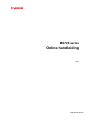 1
1
-
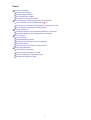 2
2
-
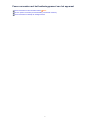 3
3
-
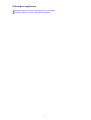 4
4
-
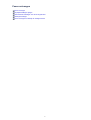 5
5
-
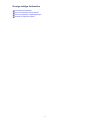 6
6
-
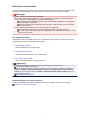 7
7
-
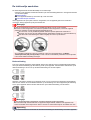 8
8
-
 9
9
-
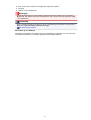 10
10
-
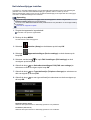 11
11
-
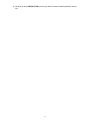 12
12
-
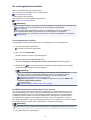 13
13
-
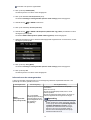 14
14
-
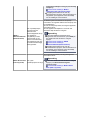 15
15
-
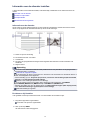 16
16
-
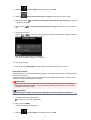 17
17
-
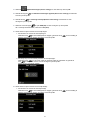 18
18
-
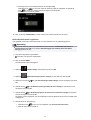 19
19
-
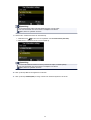 20
20
-
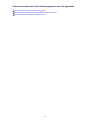 21
21
-
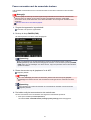 22
22
-
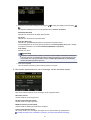 23
23
-
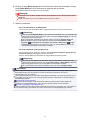 24
24
-
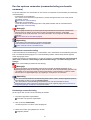 25
25
-
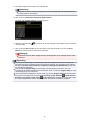 26
26
-
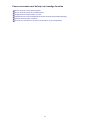 27
27
-
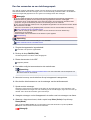 28
28
-
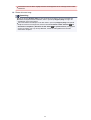 29
29
-
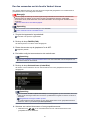 30
30
-
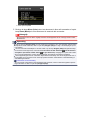 31
31
-
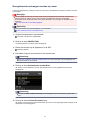 32
32
-
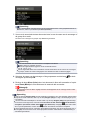 33
33
-
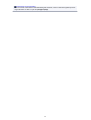 34
34
-
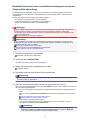 35
35
-
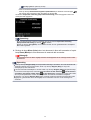 36
36
-
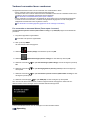 37
37
-
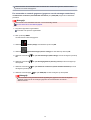 38
38
-
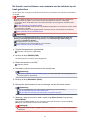 39
39
-
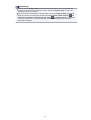 40
40
-
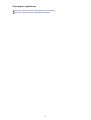 41
41
-
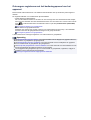 42
42
-
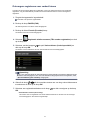 43
43
-
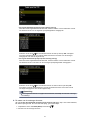 44
44
-
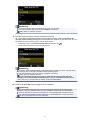 45
45
-
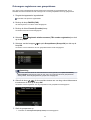 46
46
-
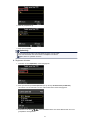 47
47
-
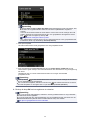 48
48
-
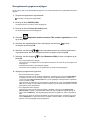 49
49
-
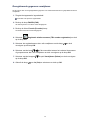 50
50
-
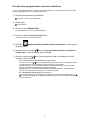 51
51
-
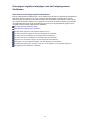 52
52
-
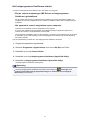 53
53
-
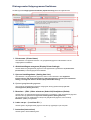 54
54
-
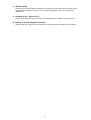 55
55
-
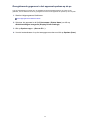 56
56
-
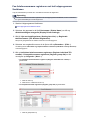 57
57
-
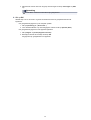 58
58
-
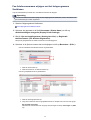 59
59
-
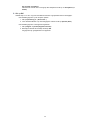 60
60
-
 61
61
-
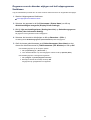 62
62
-
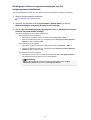 63
63
-
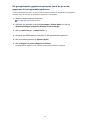 64
64
-
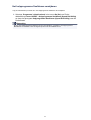 65
65
-
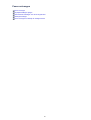 66
66
-
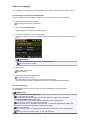 67
67
-
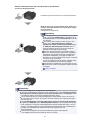 68
68
-
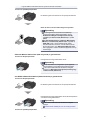 69
69
-
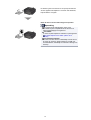 70
70
-
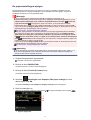 71
71
-
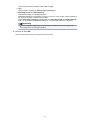 72
72
-
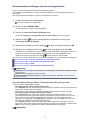 73
73
-
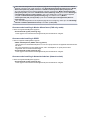 74
74
-
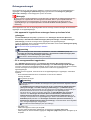 75
75
-
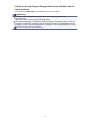 76
76
-
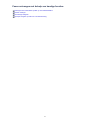 77
77
-
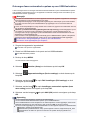 78
78
-
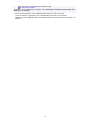 79
79
-
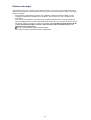 80
80
-
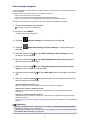 81
81
-
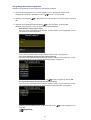 82
82
-
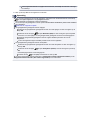 83
83
-
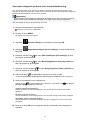 84
84
-
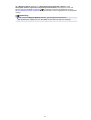 85
85
-
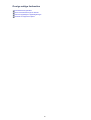 86
86
-
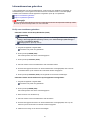 87
87
-
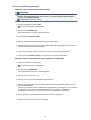 88
88
-
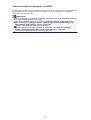 89
89
-
 90
90
-
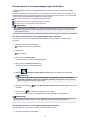 91
91
-
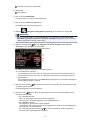 92
92
-
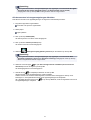 93
93
-
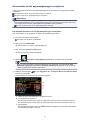 94
94
-
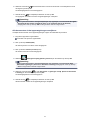 95
95
-
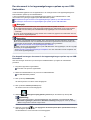 96
96
-
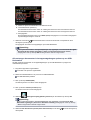 97
97
-
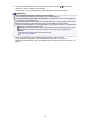 98
98
-
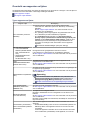 99
99
-
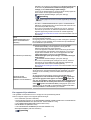 100
100
-
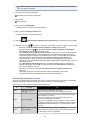 101
101
-
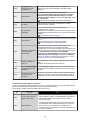 102
102
-
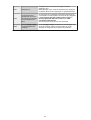 103
103